NEC VE281X Manuel utilisateur
PDF
Herunterladen
Dokument
Projecteur portable VE280X/VE281X/VE282X/ VE280/VE281/VE282 Mode d’emploi Les VE280X, VE282X, VE280 et VE282 ne sont pas distribués en Amérique du Nord. Modèles Nº: NP-VE280X, NP-VE281X, NP-VE282X, NP-VE280, NP-VE281, NP-VE282 Ver.7/5/15 • DLP est une marque déposée de Texas Instruments. • IBM est une marque déposée ou une marque commerciale de International Business Machines Corporation. • Macintosh, Mac OS X et PowerBook sont des marques déposées de Apple Inc., enregistrées aux Etats-Unis d’Amérique ou dans d’autres pays. • Microsoft, Windows, Windows Vista, Internet Explorer, .NET Framework et PowerPoint sont soit des marques déposées soit des marques commerciales de Microsoft Corporation aux États-Unis et/ou dans les autres pays. • MicroSaver est une marque déposée de Kensington Computer Products Group, qui est une division de ACCO Brands. • Le Virtual Remote Tool fonctionne avec la bibliothèque WinI2C/DDC, © Nicomsoft Ltd. • HDMI, le logo HDMI et High-Definition Multimedia Interface sont des marques commerciales ou des marques déposées de HDMI Licensing LLC. • Blu-ray est une marque déposée de l’Association Blu-ray Disc. • Les autres noms de produits ou d’entreprises mentionnés dans ce mode d’emploi peuvent être des marques déposées ou des marques commerciales de leurs propriétaires respectifs. REMARQUES (1) Le contenu de ce manuel ne peut pas être réimprimé partiellement ou en totalité sans autorisation. (2) Le contenu de ce manuel est susceptible d’être modifié sans préavis. (3) Une grande attention a été portée à l’élaboration de ce manuel ; toutefois, veuillez nous contacter si vous remarquez des points litigieux, des erreurs ou des omissions. (4) Nonobstant l’article (3), NEC ne pourra être tenu pour responsable de pertes de profit ou d’autres pertes résultant de l’utilisation de ce projecteur. Informations Importantes Consignes de sécurité Précautions Veuillez lire ce manuel avec attention avant d’utiliser votre projecteur NEC et gardez ce manuel à portée de main afin de pouvoir y recourir facilement. ATTENTION Pour couper complètement l’alimentation, retirez la prise du secteur. La prise du secteur doit être accessible et installée le plus près possible de l’appareil. ATTENTION POUR ÉVITER TOUT CHOC ÉLECTRIQUE, N’OUVREZ PAS LE BOÎTIER. A L’INTÉRIEUR SE TROUVENT DES COMPOSANTS À HAUTE TENSION. POUR TOUTE RÉPARATION, ADRESSEZ-VOUS À UN RÉPARATEUR AGRÉE. Ce symbole avertit l’utilisateur que le contact avec certaines parties non isolées à l’intérieur de l’appareil risque de causer une électrocution. Il est donc dangereux de toucher quoi que ce soit à l’intérieur de l’appareil. Ce symbole avertit l’utilisateur que d’importantes informations sont fournies sur le fonctionnement ou l’entretien de cet appareil. Ces informations doivent être lues attentivement pour éviter tout problème. AVERTISSEMENT : AFIN DE PREVENIR TOUT RISQUE D’INCENDIE OU DE CHOC ÉLECTRIQUE, N’EXPOSEZ PAS CET APPAREIL À LA PLUIE OU À L’HUMIDITÉ. NE PAS UTILISER DE RALLONGE AVEC LA PRISE DE CETTE APPAREIL ET NE PAS NON PLUS LA BRANCHER DANS UNE PRISE MURALE SI TOUTES LES FICHES NE PEUVENT ÊTRE INSÉRÉES COMPLÈTEMENT. DOC Avis de conformation (pour le Canada uniquement) Cet appareil numérique de la classe B respecte toutes les exigences du Règlement sur le Matériel Brouilleur du Canada. Mise au rebut du produit usagé La législation européenne, appliquée dans tous les Etats membres, exige que les produits électriques et électroniques portant la marque (à gauche) doivent être mis au rebut séparément des autres ordures ménagères. Ceci inclus les projecteurs et leurs accessoires électriques ou lampes. Lorsque vous mettez au rebut ces produits, veuillez suivre les recommandations des autorités locales et/ou demandez conseil au magasin qui vous a vendu le produit. Une fois ces produits mis au rebut, ils sont recyclés et de manière appropriée. Cet effort nous aidera à réduire les déchets et leurs conséquences négatives, comme par exemple celles causées par le mercure des lampes sur la santé humaine et sur l’environnement, même à faibles doses. La marque figurant sur les produits électriques et électroniques ne s’applique qu’aux Etats membres actuels de l’Union Européenne. i Informations Importantes Mesures de sécurité importantes Ces instructions de sécurité garantissent la longévité de votre projecteur et préviennent les risques d’incendie et de décharge électrique. Lisez-les et respectez les conseils. Installation • Ne placez pas le projecteur dans les endroits suivants : - sur un chariot, un support ou une table instable. - près d’un point d’eau, d’un bain ou dans des pièces humides. - à la lumière directe du soleil, près de chauffages ou d’appareils émettant de la chaleur. - dans un environnement poussiéreux, enfumé ou embué. - sur une feuille de papier, une carpette ou un tapis. • Si vous voulez installer le projecteur au plafond : - Ne pas essayer d’installer le projecteur soi-même. - Le projecteur doit être installé par un technicien qualifié pour garantir une installation réussie et réduire le risque d’éventuelles blessures corporelles. - De plus, le plafond doit être suffisamment solide pour supporter le projecteur et l’installation doit être conforme aux réglementations locales de construction. - Veuillez consulter votre revendeur pour de plus amples informations. AVERTISSEMENT • Ne couvrez pas l’objectif avec n’importe quel objet lorsque le projecteur est en marche. À défaut de respecter cette consigne, la chaleur provenant de l’émission de lumière pourrait faire fondre le objet. • Ne placez pas d’objet pouvant être affecté par la chaleur en face de l’objectif du projecteur. À défaut de respecter cette consigne, la chaleur provenant de l’émission de lumière pourrait faire fondre cet objet. Placez le projecteur en position horizontale L’angle d’inclinaison du projecteur ne devrait pas excéder 5 degrés. Le projecteur ne devrait pas non plus être installé ailleurs que sur un bureau ou au plafond, sinon la durée de vie de la lampe risque d’être grandement écourtée. 5˚ ii Informations Importantes Précautions contre l’incendie et l’électrocution • • • • • • • • • • • • • • Veiller à ce que la ventilation soit suffisante et à ce que les bouches ne soient pas obstruées afin d’éviter toute accumulation de chaleur à l’intérieur du projecteur. Laisser un espace d’au moins 4 pouces/10 cm entre le projecteur et le mur. Ne pas essayer de toucher la sortie de l’aération située sur le côté avant car elle peut devenir brûlante lorsque le projecteur est en marche et juste après son extinction. Eviter de faire tomber des corps étrangers comme des trombones et des morceaux de papier dans le projecteur. Ne pas essayer de récupérer des objets tombés dans le projecteur. Ne pas insérer d’objet métallique comme un fil ou un tournevis dans le projecteur. Si quelque chose venait à tomber dans le projecteur, le débrancher immédiatement et demander à un réparateur qualifié de retirer l’objet. Ne placez pas d’objet sur le projecteur. Ne pas toucher la prise d’alimentation pendant un orage. Cela pourrait causer un choc électrique ou un incendie. Le projecteur est conçu pour fonctionner sur une alimentation de 100-240V CA 50/60 Hz. Assurez-vous que l’alimentation correspond à ces exigences avant de commencer à utiliser votre projecteur. Ne pas regarder dans l’objectif lorsque le projecteur est en marche. Cela pourrait provoquer de graves dommages oculaires. Tenir les objets tels qu’une loupe à l’écart du rayon de lumière du projecteur. La lumière projetée par l’objectif est puissante, par conséquent tout objet pouvant rediriger la lumière provenant de l’objectif peut provoquer des dangers inattendus comme un incendie ou blesser les yeux. Ne placez pas d’objet pouvant être affecté par la chaleur en face des orifices de ventilation du projecteur. À défaut de respecter cette consigne, les objets en question pourraient fondre ou vous brûler les mains en raison de la chaleur produite par les orifices de ventilation. Manipulez le câble d’alimentation avec précaution. Un câble endommagé ou égratigné peut entraîner une électrocution ou un incendie. - N’utilisez aucun autre câble d’alimentation que celui fourni. - Ne pliez pas ou n’écrasez pas le câble d’alimentation de manière excessive. - Ne placez pas le câble d’alimentation sous le projecteur ou tout autre objet lourd. - Ne couvrez pas le câble d’alimentation avec d’autres matériaux doux comme des tapis. - Ne soumettez pas le câble d’alimentation à la chaleur. - Ne manipulez pas la prise d’alimentation avec des mains mouillées. Eteindre le projecteur, débrancher le câble d’alimentation et faire réviser l’appareil par un technicien qualifi é dans le cas des problémes suivants : - Le câble ou la prise d’alimentation est endommagé ou égratigné. - Du liquide a été répandu à l’intérieur du projecteur, ou ce dernier a été exposé à la pluie ou à l’eau. - Le projecteur ne fonctionne pas normalement lorsque vous suivez les instructions décrites dans ce mode d’emploi. - Le projecteur est tombé ou le boîtier a été endommagé. - Les performances du projecteur ont décliné, indiquant un besoin de maintenance. Déconnectez le câble d’alimentation et tout autre câble avant de transporter le projecteur. Eteignez le projecteur et débranchez le câble d’alimentation avant de nettoyer le boîtier. Eteindre le projecteur et débrancher le câble d’alimentation si le projecteur n’est pas utilisé durant une longue période. iii Informations Importantes ATTENTION • Ne pas utiliser le pied à inclinaison réglable pour effectuer des réglages autres que ceux initialement prévus. Une utilisation non-prévue du pied d'inclinaison pour porter ou suspendre le projecteur (au mur ou au plafond) peut causer des dommages au projecteur. • Ne pas envoyer le projecteur dans la sacoche souple par service d'expédition ou par un transporteur de fret. Le projecteur se trouvant à l’intérieur de la sacoche souple pourrait être endommagé. • Sélectionner [HAUT] dans le Mode de ventilateur si le projecteur continue à être utilisé pendant plusieurs jours d’affilée. (A partir du menu, sélectionner [CONFIG.] → [OPTIONS(1)] → [MODE VENTILATEUR] → [HAUT].) • Ne coupez pas l’alimentation AC dans les 60 secondes qui suivent l’allumage de la lampe et pendant que le témoin POWER clignote en vert. Cela pourrait causer une panne prématurée de la lampe. • Certaines parties du projecteur peuvent se trouver temporairement en surchauffe si le projecteur est éteint avec la touche POWER ou si l’alimentation électrique est coupée pendant une utilisation normale du projecteur. Faites bien attention quand vous soulevez le projecteur. Précautions se rapportant à la télécommande • Manipuler la télécommande avec précaution. • Si la télécommande est mouillée, l’essuyer immédiatement. • Eviter toute chaleur excessive et l’humidité. • Ne pas chauffer, démonter ou jeter les piles au feu. • Si la télécommande n’est pas utilisée pendant une longue période, retirer les piles. • S'assurer de respecter la polarité (+/–) des piles. • Ne pas utiliser des piles neuves et des piles usagées en même temps et ne pas utiliser des piles de différents types ensemble. • Mettre les piles usagées au rebut d’parés la réglementation locales. Remplacement de la lampe • Veuillez contacter votre revendeur afin de remplacer la lampe. celle-ci n’est pas remplaçable par l’utilisateur et n’est pas disponible en option. • Veiller à remplacer la lampe lorsque le message [LA LAMPE A ATTEINT SA DURÉE DE VIE MAXIMUM, PRIÈRE DE LA REMPLACER. Utilisez la lampe spécifiée pour plus de sécurité et une meilleure efficacité.] apparaît. Si l’on continue à utiliser la lampe après qu’elle ait atteint la fin de service, l’ampoule de la lampe risque de se briser en éclats, et des débris de verre risquent d’être dispersés dans le coffret de la lampe. Ne les touchez pas car ils peuvent vous blesser. Si cela se produit, prendre contact avec votre revendeur pour le remplacement de la lampe. Caractéristique de la lampe Le projecteur utilise une lampe à décharge à des fins spéciales comme source lumineuse. Les caractéristiques de la lampe font que sa luminosité décline graduellement avec l’âge. Egalement, le fait d’allumer et d’éteindre fréquemment la lampe favorisera cette perte de luminosité. iv Informations Importantes Précautions de santé pour les utilisateurs qui visionnent des images en 3D Avant tout visionnage, lisez bien le chapitre consacré aux précautions de santé dans le manuel utilisateur disponible avec vos lunettes à obturation LC ou avec vos supports compatibles avec le 3D tels que les DVD, jeux vidéo, fichiers vidéo de votre ordinateur ou autre matériel du même type. Afin d’éviter tout symptôme gênant, veuillez tenir compte de ce qui suit : - N’utilisez pas les lunettes à obturation LC pour visionner autre chose que des images 3D. - Respectez une distance d’au minimum 2 mètres entre l’écran et l’utilisateur. Le fait de regarder des images 3D de trop près peut vous fatiguer les yeux. - Évitez de regarder des images 3D pendant des périodes prolongées. Faites une pause de 15 minutes ou plus après chaque heure de visionnage. - Si vous ou l’un des membres de votre famille avez déjà eu des problèmes de crises dues à une photosensibilité, consultez un médecin avant de regarder des images 3D. - Si, pendant le visionnage d’images 3D, vous avez des sensations d’écœurement, des vertiges, maux de tête, les yeux qui tirent, la vision trouble, des convulsions ou des engourdissements, arrêtez le visionnage. Si les symptômes persistent, consultez un médecin. - Projeter les images 3D en face de l’écran. Les regarder depuis un certain angle pourrait entraîner une fatigue oculaire et d’autres effets physiques. A propos du mode Haute Altitude • Si vous utilisez le projecteur à des altitudes égales ou supérieures à 1200 mètres/4000 pieds, il vous est recommandé de régler le [MODE VENTILATEUR] en [HAUTE ALTITUDE]. Une omission de ce réglage pourrait entraîner une surchauffe ou à des dysfonctionnements de ce projecteur. (→ Page 57) • Utiliser le projecteur à des hautes altitudes ou à des basses pressions peut amoindrir la durée de vie de certains composants. À propos des droits d’auteur des images originales projetées : Notez que l’utilisation de ce projecteur dans un but commercial ou pour attirer l’attention du public dans un lieu comme un café ou un hôtel et l’emploi de la compression ou de l’extension d’image d’écran avec les fonctions suivantes risque de constituer une infraction aux droits d’auteur qui sont protégés par la loi sur les droits d’auteur. [RATIO D’ASPECT], [KEYSTONE], Fonction de grossissement et autres fonctions semblables. Fonction de gestion d’alimentation Le projecteur est équipé de fonctions de gestion d’alimentation. Pour réduire la consommation d’énergie, les fonctions de gestion d’alimentation (1 et 2) sont préréglés en usine, comme indiqué ci-dessous. Pour commander le projecteur depuis un dispositif externe, utilisez le menu à l’écran pour changer les réglages de 1 et 2. 1. MODE VEILLE (préréglage en usine : NORMAL) Pour commander le projecteur depuis un dispositif externe, sélectionnez [RESEAU EN VEILLE] pour le [MODE VEILLE]. REMARQUE: • Lorsque [NORMAL] est sélectionné pour le [MODE VEILLE], les connecteurs et les fonctions suivantes ne fonctionnent pas : Port USB (type B), DDC/CI (Virtual Remote Tool) 2. MARCHE AUTO DES (préréglage en usine : 30 minutes) Pour commander le projecteur depuis un dispositif externe, sélectionnez [DESACT.] pour [MARCHE AUTO DES]. REMARQUE: • Lorsque [0:30] est sélectionné pour [MARCHE AUTO DES], vous pouvez activer le projecteur de façon à ce qu’il s’éteigne automatiquement dans un délai de 30 minutes s’il n’y a pas de signal reçu par une entrée ou si aucune opération n’est effectuée. v Table des matières Informations Importantes.....................................................................................i 1. Introduction. ..........................................................................................................1 Que contient la boîte ?....................................................................................................1 Introduction au projecteur................................................................................................2 Nous vous félicitons de votre achat de ce projecteur................................................2 Fonctions que l’on appréciera:...................................................................................2 A propos de ce mode d’emploi..................................................................................3 Nomenclature du projecteur............................................................................................4 Avant/Haut.................................................................................................................4 Arrière........................................................................................................................4 Caractéristiques principales.......................................................................................5 Caractéristiques du panneau de bornes....................................................................6 Nomenclature de la télécommande . ..............................................................................7 Installation des piles..................................................................................................8 Précautions se rapportant à la télécommande..........................................................8 Portée de fonctionnement de la télécommande sans fil............................................8 2. Installation et connexions.............................................................................9 Installation de l’écran et du projecteur.............................................................................9 Sélection d’un emplacement......................................................................................9 Distance de projection et taille de l’écran................................................................10 Câblages.......................................................................................................................12 Connexion du PC ou ordinateur Macintosh.............................................................12 Connexion d’un lecteur DVD à l’aide de la sortie composant..................................13 Connexion de votre magnétoscope.........................................................................14 Connexion à l’entrée HDMI (VE281X/VE281/VE282X/VE282 seulement)..............15 Connexion du câble d’alimentation fourni................................................................16 3. Projection d’une image (fonctionnement élémentaire).............17 Mise sous tension du projecteur....................................................................................17 Remarque à propos de l’écran Startup (Ecran de sélection de la langue du menu).......................................................................................................................18 Sélection d’une source..................................................................................................19 Sélection de la source ordinateur ou vidéo..............................................................19 Ajustement de la taille et de la position de l’image........................................................20 Ajuster le pied inclinable..........................................................................................21 Zoom........................................................................................................................22 Mise au point...........................................................................................................22 Correction de la distorsion trapézoïdale........................................................................23 Correction de la distorsion trapézoïdale..................................................................23 Réglages avec la télécommande.............................................................................24 Optimisation automatique d’un signal d’ordinateur........................................................25 Ajustement de l’image à l’aide du réglage automatique..........................................25 Augmentation ou diminution du volume........................................................................25 Extinction du projecteur.................................................................................................26 Après l’utilisation............................................................................................................27 vi Table des matières 4. Fonctions pratiques........................................................................................28 Coupure de l’image et du son........................................................................................28 Gel d’une image............................................................................................................28 Agrandissement d’une image........................................................................................28 Changement du Mode Éco............................................................................................29 Test de l’effet d’Économie d’Énergie [COMPTEUR DE CARBONE]............................................30 Utilisation du récepteur optionnel de souris à distance (NP01MR)..............................................31 Utilisation d’un câble d’ordinateur (VGA) pour faire fonctionner le projecteur (Virtual Remote Tool)...............................................................................................33 Visualisation d'images en 3D........................................................................................39 5. Utilisation du menu sur écran. .................................................................43 Utilisation des menus....................................................................................................43 Eléments du menu.........................................................................................................44 Liste des fonctions de menus........................................................................................45 Descriptions et fonctions des menus [SOURCE]..........................................................46 Descriptions et fonctions des menus [RÉGLAGE]........................................................47 Descriptions et fonctions des menus [CONFIG.]...........................................................53 Descriptions et fonctions des menus [INFO.]................................................................62 Descriptions et fonctions des menus [RESET]..............................................................64 6. Entretien................................................................................................................65 Nettoyage du boîtier et de l’objectif...............................................................................65 Remplacement de la lampe...........................................................................................66 7. Annexe. ...................................................................................................................67 Depistage des pannes...................................................................................................67 Messages des voyants............................................................................................67 Caracteristiques techniques..........................................................................................70 Dimensions du boîtier....................................................................................................72 Affectation des broches du connecteur d’entrée D-Sub COMPUTER.........................................73 Connecteur Mini D-Sub à 15 broches......................................................................73 Liste des signaux d’entrée compatibles.........................................................................74 Codes de commande PC et connexion des câbles.......................................................75 Codes de commande PC.........................................................................................75 Connexion des câbles.............................................................................................75 Connecteur de commande PC (D-SUB 9P)............................................................75 Liste des éléments à vérifier en cas de panne..............................................................76 ENREGISTREZ VOTRE PROJECTEUR ! (pour les résidents aux États-Unis, Canada et Mexique)................................................................................................78 vii 1. Introduction Que contient la boîte ? S’assurer que la boîte contient tous les éléments de la liste. S’il manque des pièces, contacter votre revendeur. Veuillez conserver la boîte et l’emballage d’origine au cas où vous auriez besoin de transporter votre projecteur. Projecteur Câble d’alimentation (US: 7N080236) (Asie: 7N080022) (Brésil: 7N080520) Câble d’ordinateur (VGA) (7N520087/7N520073) Télécommande (7N900926) Piles (AAAx2) Pour l’Amérique du Nord uniquement Limitation de garantie Pour les clients en Europe : Vous trouverez notre garantie actuelle valide sur notre site Web : www.nec-display-solutions.com Guide de réglage rapide (7N8N3105) Informations Importantes (7N8N3095) NEC Projector CD-ROM Mode d’emploi (7N951847) Pour les autres pays que du Nord et Amérique du Sud Guide de réglage rapide (7N8N3105) et (7N8N4461) 1 1. Introduction Introduction au projecteur Cette section vous présente à votre nouveau projecteur et décrit les caractéristiques et les commandes. Nous vous félicitons de votre achat de ce projecteur Ce projecteur DLP® est l’un des meilleurs projecteurs du marché actuel. Il vous permet de projeter des images précises jusqu’à 300 pouces (mesurées diagonalement) à partir de votre ordinateur PC ou Macintosh (de bureau ou portable), de votre magnétoscope, votre lecteur de DVD ou votre caméra de document. Ce projecteur peut être utilisé posé sur une table ou un chariot, il peut être utilisé pour projeter des images par l’arrière de l’écran et il peut également être monté de façon permanente sur un plafond*1. La télécommande peut être utilisée sans fil. *1 Ne pas essayer d’installer soi-même le projecteur au plafond. Le projecteur doit être installé par des techniciens qualifiés pour garantir un bon fonctionnement et réduire le risque de blessures corporelles. De plus, le plafond doit être suffisamment solide pour supporter le projecteur et l’installation doit être conforme aux réglementations locales de construction. Veuillez consulter votre revendeur pour de plus amples informations. Fonctions que l’on appréciera: • Démarrage rapide et extinction rapide Le projecteur est prêt à afficher des images vidéo ou de PC 7 secondes après avoir été mis sous tension. Le projecteur peut être rangé immédiatement après avoir été mis hors tension. Il n’est pas nécessaire d’attendre que le projecteur refroidisse lorsqu’il a été éteint avec la télécommande ou le panneau de commande du boîtier. • Extinction directe Le projecteur est pourvu d’une fonction nommée « Extinction directe ». Cette fonction permet d’éteindre le projecteur (y compris pendant la projection d’une image) en déconnectant l’alimentation CA. Pour éteindre l’alimentation CA lorsque le projecteur est allumé, utilisez une prise multiple équipée d’un interrupteur et d’un disjoncteur. • Moins d’0,4 W en état de veille grâce à la technique d’économie d’énergie Sélectionner [NORMAL] dans le menu [MODE VEILLE] permet de mettre le projecteur en mode normal qui ne consume que 0,3 W (100-130 V CA)/0,4 W (200-240 V CA). • Compteur de carbone Cette fonction affiche les différentes économies d’énergie réalisées telles que les réductions d’émissions de CO2 (kg) lorsque le projecteur est réglé en [MODE ÉCO]. La quantité d’émission de CO2 réduite s’affiche dans le message de confirmation au moment de l’extinction et dans la section INFO sur le menu à l’écran. • Haut-parleur 7 W incorporé pour une solution audio intégrée Le haut-parleur puissant de 7 W fournit un volume sonore suffisant pour les grandes pièces. • Port d’entrée HDMI fournissant un signal digital (uniquement pour les modèles VE281X/VE282X/VE281/ VE282) L’entrée HDMI fournit des signaux digitaux compatibles avec le HDCP. L’entrée HDMI supporte aussi les signaux audios. 2 1. Introduction • Projecteur DLP® haute résolution et ultra-lumineux Affichage haute résolution - compatible UXGA, résolution native XGA (VE280X/VE281X/VE282X)/ SVGA (VE280/ VE281/VE282). • Fonctions MARCHE AUTO ACT et MARCHE AUTO DÉS Les fonctions DEMARRAGE DIRECT, MARCHE AUTO ACT(COMP.) et MARCHE AUTO DÉS suppriment le besoin de toujours utiliser la touche POWER de la télécommande ou du boîtier du projecteur. • Protection contre toute utilisation non autorisée du projecteur Des paramètres de sécurité intelligents améliorés pour, un verrouillage du panneau de commande du boîtier, une rainure de sécurité de sécurité empêchent un accès et des réglages non autorisés et dissuadent du vol. • Images 3D supportées Le projecteur peut montrer des images en 3D à tout utilisateur portant des lunettes à obturation LCD avec DLP® Link, lunettes qui sont disponibles dans le commerce: NP02GL A propos de ce mode d’emploi La manière la plus rapide d’installer l’appareil est de prendre du temps et de procéder correctement dès la première fois. Prenez maintenant quelques minutes pour parcourir le mode d’emploi. Cela sera du temps de gagné plus tard. Au début de chaque section du manuel‚ se trouve une vue d’ensemble. Si la section ne correspond pas, passez à la suivante. Dans ce guide pour utilisateur, les schémas du projecteur représentent un exemple de VE281X. 3 1. Introduction Nomenclature du projecteur Avant/Haut Levier du zoom (→ page 22) Commandes (→ page 5) Anneau de mise au point (→ page 22) Capteur de la télécommande (→ page 8) Ventilation (sortie) L’air chaud est expulsé par ici. Ventilation (entrée) Objectif Pied à inclinaison réglable (→ page 21) Arrière Panneau de bornes (→ page 6) Ventilation (sortie) Entrée CA Connecter ici la fiche à trois broches du câble d’alimentation fourni, et brancher l’autre extrémité dans une prise murale active. (→ page 16) Encoche de sécurité intégrée ( Entretoise (caoutchouc noir) Pour régler avec précision la hauteur du pied arrière, retirez l’entretoise et faites tourner le pied arrière jusqu’à la hauteur souhaitée. )* Pied arrière (→ page 21) Enceinte mono (7W) * Cette encoche de sécurité est compatible avec le système de sécurité MicroSaver®. 4 1. Introduction Caractéristiques principales 5 6 1 2 3 4 1. Touche POWER (ON / STAND BY) ( ) (→ page 17, 26) 4. Voyant LAMP (→ page 66, 67) 2. Voyant POWER (→ page 16, 17, 26, 67) 6. Touche SOURCE (→ page 19) 5. Touche AUTO ADJ. (→ page 25) 3. Voyant STATUS (→ page 67) 5 1. Introduction Caractéristiques du panneau de bornes VE280X/VE280 4 1 3 1. Connecteur d'entrée de composant / COMPUTER IN (Mini D-Sub 15 broches) (→ page 12, 13, 14) 2 3. Connecteur VIDEO IN (RCA) (→ page 14) 4. Mini Prise AUDIO IN (Mini Stéréo) (→ page 12, 13, 14) 2. PC CONTROL Port (D-Sub à 9 broches) (→ page 75) Utiliser ce port pour connecter un PC ou un système de commande. Ceci vous permet de contrôler le projecteur à l’aide d’un protocole de communication série. Si vous écrivez votre propre programme, les codes habituels de commande par PC se trouvent à la page 75. VE281X/VE281 VE282X/VE282 4 5 1 3 1. Connecteur d’entrée de composant / COMPUTER IN (Mini D-Sub à 15 broches) (→ page 12, 13, 14) 6 (VE282X/VE282) 2 (VE281X/VE281) 3. Connecteur VIDEO IN (RCA) (→ page 14) 4. Mini Prise AUDIO IN (Mini Stéréo) (→ page 12, 13, 14) 2. PC CONTROL Port (D-Sub à 9 broches) (→ page 75) Utiliser ce port pour connecter un PC ou un système de commande. Ceci vous permet de contrôler le projecteur à l’aide d’un protocole de communication série. Si vous écrivez votre propre programme, les codes habituels de commande par PC se trouvent à la page 75. 5. Connecteur HDMI IN (→ page 15) 6. Port USB (Type B) 6 1. Introduction Nomenclature de la télécommande 1 2 4 8 9 11 14 17 18 21 22 23 26 32 10. Touche HDMI (→ page 19) (non disponible sur les modèles VE280X/VE280) 3 7 5 6 10 15 13 12 16 19 20 25 27 24 28 29 11. Touche VIEWER (non disponible sur les modèles de cette série) 12. Touche NETWORK (non disponible sur les modèles de cette série) 13. Touche USB DISPLAY (non disponible sur les modèles de cette série) 14. Touche ID SET (non disponible sur les modèles de cette série) 15. Touche Numeric Keypad/Touche CLEAR (non disponible sur les modèles de cette série) 16. Touche FREEZE (→ page 28) 17. Touche AV-MUTE (→ page 28) 18. Touche MENU (→ page 44) 19. Touche EXIT (→ page 44) 30 31 20. Touche (→ page 32, 44) 21. Touche ENTER (→ page 44) 22. Touche D-ZOOM (+)(–) (→ page 28) 23. Touche MOUSE L-CLICK* (→ page 32) 1. Emetteur infrarouge (→ page 8) 24. Touche MOUSE R-CLICK* (→ page 32) 2. Touche POWER ON (→ page 17) 25. Touche PAGE / * (→ page 31, 32) 3. Touche POWER OFF (→ page 26) 26. Touche ECO MODE (→ page 29) 4. Touche COMPUTER 1 (→ page 19) 27. Touche KEYSTONE (→ page 24) 5. Touche COMPUTER 2 (non disponible sur les modèles de cette série) 28. Touche PICTURE (→ page 47, 48) 6. Touche COMPUTER 3 (non disponible sur les modèles de cette série) 29. Touche VOL. (+)(–) (→ page 25) 7. Touche AUTO ADJ. (→ page 25) 30. Touche ASPECT (→ page 50) 8. Touche VIDEO (→ page 19) 31. Touche FOCUS/ZOOM (non disponible sur les modèles de cette série) 9. Touche S-VIDEO (non disponible sur les modèles de cette série) 32. Touche HELP (→ page 62) * Les touches PAGE / , MOUSE L-CLICK et MOUSE R-CLICK ne fonctionnent que lorsque le récepteur de souris télécommandé en option (NP01MR) est connecté à votre ordinateur. 7 1. Introduction Installation des piles 1 Appuyer fermement et 2 Installez des piles neuves (AAA). 3 Remettre le couvercle des piles retirer le couvercle des piles en le faisant glisser. S’assurer de respecter la polarité (+/−) des piles. en le faisant glisser, jusqu’à ce qu’il s’emboîte. Ne pas mélanger différents types de piles ou des neuves avec des anciennes. EN OP EN OP Précautions se rapportant à la télécommande • • • • • • • Manipuler la télécommande avec précaution. Si la télécommande est mouillée, l’essuyer immédiatement. Evitar toute chaleur chaleur excessive et l’humidité. Ne pas chauffer, démonter ou jeter les piles au feu. Si la télécommande n’est pas utilisée pendant une longue période, retirer les piles. S’assurer de respecter la polarité (+/−) des piles. Ne pas utiliser des piles neuves et des piles usagées en même temps et ne pas utiliser des piles de différents types ensemble. • Mettre les piles usagées au rebut d’parés la réglementation locales. Portée de fonctionnement de la télécommande sans fil 7m/22 pieds 30° Télécommande 30° Capteur de télécommande sur le projecteur 30° Télécommande 30° 7m/22 pieds • Le signal infrarouge fonctionne par ligne-de-visée jusqu’à une distance d’environ 22 pieds/7m et dans un angle de 60 degrés depuis le capteur de télécommande du boîtier du projecteur. • Le projecteur ne réagira pas s’il y a des objets entre la télécommande et le capteur ou si une lumière intense tombe sur le capteur. Des piles usées empêchent également la télécommande de faire fonctionner correctement le projecteur. 8 2. Installation et connexions Cette section décrit comment installer le projecteur et comment connecter des sources vidéo et audio. Le projecteur est simple à installer et à utiliser. Mais avant de commencer, il faut d’abord : ① Installer un écran et le projecteur. 1 ② Connecter l’ordinateur ou l’équipement vidéo au projecteur. Voir pages 12, 13, 14, 15, 16. ③ Brancher le câble d’alimentation fourni. Voir page 16. REMARQUE : S'assurer que le câble d'alimentation et tous les autres câbles sont débranchés avant de déplacer le projecteur. 3 2 Vers la prise murale. Installation de l’écran et du projecteur Sélection d’un emplacement Plus le projecteur est éloigné de l’écran ou du mur, plus l’image sera grande. La taille minimale de l’image est de 30" (0,76 m) en mesure diagonale quand le projecteur est approximativement à 49 pouces (1,3 m) du mur ou de l’écran. La taille d’image la plus grande est de 300" (7,6 m) lorsque le projecteur est éloigné d’environ 493 pouces (12,5 m) du mur ou de l’écran. Servez-vous du tableau ci-dessous comme d’un guide approximatif. Format de l'écran (Unités: cm/pouse) 609,6(L) x 457,2(H) / 240(L) x 180(H) Taille d'écran 30 0" 487,7(L) x 365,8(H) / 192(L) x 144(H) 24 0" 406,4(L) x 304,8(H) / 160(L) x 120(H) 20 365,8(L) x 274,3(H) / 144(L) x 108(H) 0" 18 0" 304,8(L) x 228,6(H) / 120(L) x 90(H) 15 0" 243,8(L) x 182,9(H) / 96(L) x 72(H) 12 0" 203,2(L) x 152,4(H) / 80(L) x 60(H) 10 162,6(L) x 121,9(H) / 64(L) x 48(H) " 121,9(L) x 91,4(H) / 48(L) x 36(H) 81,3(L) x 61,0(H) / 32(L) x 24(H) 61,0(L) x 45,7(H) / 24(L) x 18(H) Centre de l'objectif 0" 80 60 " 40 30 " " 8" 5" /3 " 95, /32 ,5" 46" /49" ,5" 7" 4" 1,5 0m 1,3m m/65 m/98 m/13 m/16 m/19 6,3/2 ,5m/2 8,3m 10, 7 1,7 2,5 5,0 4,2 3,3 1 : ités Un e( ) use o m/p c tan Dis " 2,5 /49 m 2,5 94" REMARQUE : • Les distances sont indiquées par des valeurs intermédiaires allant de télé à large. Utiliser comme guide approximatif. • Le levier de zoom permet de régler la taille de l’image de +/-5% • Pour plus d’informations sur la distance de projection, voir page 10. 9 2. Installation et connexions Distance de projection et taille de l’écran La section suivante indique les bonnes positions respectives du projecteur et de l’écran. Consulter le tableau pour déterminer la position d’installation. Tableau de distances C Centre de l'écran B Bas de l'écran D 2,9"/73 mm Centre de l’objectif Surface d’installation Taille d’écran Diagonale pouce 30 40 60 70 80 90 100 120 150 180 200 240 270 300 Largeur mm pouce 762 24 1016 32 1524 48 1778 56 2032 64 2286 72 2540 80 3048 96 3810 120 4572 144 5080 160 6096 192 6858 216 7620 240 Hauteur mm pouce 610 18 813 24 1219 36 1422 42 1626 48 1829 54 2032 60 2438 72 3048 90 3658 108 4064 120 4877 144 5486 162 6096 180 B mm pouce 457 12 610 16 914 23 1067 27 1219 31 1372 35 1524 39 1829 47 2286 58 2743 70 3048 78 3658 94 4115 105 4572 117 C Grand angle mm pouce 297 46 396 62 594 93 693 108 792 124 891 139 990 155 1188 186 1486 232 1783 279 1981 310 2377 372 2674 418 2971 465 mm 1180 1573 2360 2753 3147 3540 3933 4720 5900 7080 7867 9440 10620 11800 - Téléobjectif pouce 52 69 104 121 139 156 173 208 260 312 346 416 468 520 D(Grand angle) mm pouce 1320 3 1760 4 2640 5 3080 6 3520 7 3960 8 4400 9 5280 11 6600 13 7920 16 8800 18 10560 22 11880 24 13200 27 mm 69 91 137 160 183 206 228 274 343 411 457 548 617 685 a Grand angle degré 14,0 14,0 14,0 14,0 14,0 14,0 14,0 14,0 14,0 14,0 14,0 14,0 14,0 14,0 - Téléobjectif - degré 12,7 12,7 12,7 12,7 12,7 12,7 12,7 12,7 12,7 12,7 12,7 12,7 12,7 12,7 B = Distance verticale entre le centre de l’objectif et le centre de l’écran C = Distance de projection D = Distance verticale entre le centre de l’objectif et le bas de l’écran (haut de l’écran pour une installation au plafond) α = Angle de projection REMARQUE : Les valeurs indiquées dans les tableaux sont des valeurs de conception et sont susceptibles de varier. 10 2. Installation et connexions Réflexion de l’image AVERTISSEMENT * L’installation au plafond du projecteur doit être effectuée par un technicien qualifié. Contacter votre revendeur NEC pour plus d’informations. * Ne pas essayer d’installer le projecteur soi-même. • Utiliser le projecteur uniquement sur une surface plane et solide. Si le projecteur tombe par terre, vous risquez d’être blessé et le projecteur risque d’être endommagé sérieusement. • N’utilisez pas le projecteur si les variations de températures sont trop importantes. Le projecteur doit être utilisé à des températures comprises entre 5˚C et 40˚C. ([MODE ÉCO] se règle automatiquement sur [ACTIVÉ] de 35°C à 40°C.) • Ne pas exposer le projecteur à l’humidité, à la poussière ni à la fumée. Ceci endommagerait l’image de l’écran. • S’assurer qu’il y a une ventilation adéquate autour du projecteur pour que la chaleur puisse se dissiper. Ne pas couvrir les orifices sur le côté ou à l’avant du projecteur. L'utilisation d'un miroir pour refléter l'image du projecteur permet d'obtenir une image beaucoup plus grande lorsque vous ne disposez que d'un espace réduit. Contacter votre revendeur NEC si vous avez besoin d'un système de miroir. Si vous utilisez un système de miroir et que votre image est inversée, utiliser les touches MENU et du de la télécommande pour corriger le sens. (→ page 56) 11 2. Installation et connexions Câblages Connexion du PC ou ordinateur Macintosh REMARQUE: Lors d'une utilisation avec un ordinateur portable, assurez-vous de connecter le projecteur et l'ordinateur portable pendant que le projecteur est en mode de veille et avant d'allumer l'ordinateur portable. Dans la plupart des cas, le signal de sortie de l'ordinateur portable n'est pas activé si ce dernier n'est pas connecté au projecteur avant d'être allumé. * Si l’écran devient vierge lors de l’utilisation de la télécommande, cela peut venir de l’économiseur d’écran ou de la gestion d’énergie de l’ordinateur. Activation de l’affichage externe de l’ordinateur L’affichage d’une image sur l’écran du PC portable ne signifie pas nécessairement qu’il envoie un signal vers le projecteur. Lors de l’utilisation d’un PC portable, une combinaison de touches de fonction active/désactive l’affichage externe. En général, la combinaison de la touche “Fn” avec l’une des 12 touches de fonction permet l’allumage ou l’extinction de l’affichage externe. Par exemple, les ordinateurs portables NEC utilisent Fn + F3, tandis que les ordinateurs portables Dell utilisent la combinaison de touches Fn + F8 pour alterner entre les sélections d’affichage externe. VE280X/VE280 AUDIO IN HDMI IN VE281X/VE281/VE282X/VE282 COMPUTER IN COMPUTER IN AUDIO IN Câble d’ordinateur (VGA) (fourni) Câble d’ordinateur (VGA) (fourni) Vers le connecteur mini D-Sub à 15 broches du projecteur. Il est recommandé d’utiliser un amplificateur disponible dans le commerce si vous connectez un câble de signal plus long que celui qui est fourni. Câble audio mini-fiche stéréo (non fourni) Câble audio mini-fiche stéréo (non fourni) REMARQUE : Pour les Macintosh plus anciens, utiliser un adaptateur à broche disponible dans le commerce (non fourni) pour connecter au port vidéo de votre Mac. Câble HDMI (non fourni) Utilisez le câble High Speed HDMI® IBM VGA ou compatibles (type portable) ou Macintosh (type portable) REMARQUE : • Avant de connecter un câble audio à la prise écouteur d’un ordinateur, réglez le niveau du volume de l’ordinateur sur « faible ». Après avoir connecté le projecteur à l’ordinateur, réglez le volume du projecteur et de l’ordinateur à un niveau adéquat pour éviter d’endommager votre ouïe. • Si la prise de sortie audio de votre ordinateur est de type mini-prise, connectez-y le câble audio. • Une image risque de ne pas être affichée correctement lorsqu’une source vidéo est lue avec un convertisseur de balayage disponible dans le commerce. Ceci est dû au fait que le projecteur traitera un signal vidéo comme un signal d’ordinateur en réglage par défaut. Dans ce cas, agissez comme suit. - Lorsqu’une image est affichée avec la portion inférieure et supérieure noire ou qu’une image sombre ne s’affiche pas correctement : Projeter une image pour remplir l’écran puis appuyez sur la touche AUTO ADJ. de la télécommande ou du boîtier du projecteur. - Le connecteur COMPUTER IN supporte Plug & Play (DDC2B). 12 2. Installation et connexions Connexion d’un lecteur DVD à l’aide de la sortie composant Utilisez un équipement audio pour son stéréo. L’enceinte intégrée du projecteur est monophonique. AUDIO IN COMPUTER IN Câble 15 broches à broche RCA (femelle)×3 optionnel (ADP-CV1E) Mini fiche stéréo vers câble audio RCA (non fourni) Equipement audio Câble RCA×3 de composant vidéo (non fourni) Lecteur DVD Câble audio (non fourni) REMARQUE : Se reporter au mode d'emploi du lecteur DVD pour de plus amples informations sur les exigences de sortie vidéo du lecteur DVD. 13 2. Installation et connexions Connexion de votre magnétoscope Utilisez un équipement audio pour son stéréo. L’enceinte intégrée du projecteur est monophonique. AUDIO IN VIDEO IN Mini fiche stéréo vers câble audio RCA (non fourni) Câble Vidéo (non fourni) Equipement audio Magnétoscope Câble audio (non fourni) REMARQUE : Reportez-vous au manuel de mode d'emploi du magnétoscope pour obtenir plus d'informations à propos de la sortie vidéo de votre équipement. REMARQUE: Une image risque de ne pas être affichée correctement lorsqu'une source vidéo est lue en avance rapide ou en rembobinage rapide avec un convertisseur de balayage. ASTUCE : Le mini Jack (mini stéréo) AUDIO IN est partagé entre les entrées COMPUTER et VIDEO. 14 2. Installation et connexions Connexion à l’entrée HDMI (VE281X/VE281/VE282X/VE282 seulement) Vous pouvez connecter la sortie HDMI de votre lecteur DVD, lecteur à disque dur, lecteur Blu-ray ou PC de type portable au connecteur HDMI IN de votre projecteur. REMARQUE : Le connecteur HDMI IN est compatible Plug & Play (DDC2B). HDMI IN Câble HDMI (non fourni) Utilisez le câble High Speed HDMI® Câble audio (non fourni) ASTUCE : Pour les utilisateurs d’un équipement audio-vidéo disposant d’un connecteur HDMI : Sélectionner « Enhanced » plutôt que « Normal » si la sortie HDMI peut être commutée entre « Enhanced » et « Normal ». Cela permettra d’obtenir un meilleur contraste d’image et des zones sombres plus détaillées. Pour obtenir plus d’informations sur ces réglages, se référer au manuel d’instructions de l’équipement audio-vidéo à connecter. • Lorsque vous connectez le connecteur HDMI IN du projecteur au lecteur de DVD, le niveau vidéo du projecteur peut être réglé en fonction du niveau vidéo du lecteur de DVD. Dans le menu, sélectionnez [RÉGLAGES HDMI] → [NIVEAU VIDÉO] et réalisez les réglages nécessaires. • Si le son de l’entrée HDMI est inaudible, sélectionnez [RÉGLAGES HDMI] → [SÉLECTION AUDIO] → [HDMI] dans le menu. (→ page 58) REMARQUE : signal HDMI Si vous retirez le câble d’alimentation CA d’un projecteur (Extinction directe) connecté à une entrée HDMI pendant qu’il affiche une image, il est possible que l’image ne s’affiche pas correctement la prochaine fois que vous allumerez le projecteur. Si cela se produit, débranchez le câble d’alimentation CA, éteignez l’équipement HDMI (ou débranchez le câble HDMI) et rebranchez le câble CA. 15 2. Installation et connexions Connexion du câble d’alimentation fourni Connecter le câble d’alimentation fourni au projecteur. Connecter d’abord la prise à trois fiches du câble d’alimentation fourni à l’entrée AC IN du projecteur, et ensuite connecter l’autre fiche du câble d’alimentation fourni à la prise murale. Le projecteur entre en mode veille. En mode veille, le voyant POWER s’allume en orange et le voyant STATUS s’allume en vert lorsque [RESEAU EN VEILLE] a été sélectionné pour [MODE VEILLE]. Vers la prise murale Assurez-vous que les broches sont complètement insérées dans la prise de courant mais aussi dans la prise murale. ATTENTION: Certaines parties du projecteur peuvent se trouver temporairement en surchauffe si le projecteur est éteint avec la touche POWER ou si l'alimentation électrique est coupée pendant une utilisation normale du projecteur. Faites bien attention quand vous soulevez le projecteur. 16 3. Projection d’une image (fonctionnement élémentaire) Ce chapitre décrit comment allumer le projecteur et projeter une image sur l’écran. Mise sous tension du projecteur 1. Appuyer sur la touche (POWER) sur le boîtier du projecteur ou sur la touche POWER ON sur la télécommande. Le témoin POWER s’allumera en vert et le projecteur sera prêt à l’emploi. REMARQUE : Veuillez patienter quelques instants au démarrage du projecteur, avant que l’intensité lumineuse de la lampe n’atteigne sa valeur normale. ASTUCE : • Lorsque le voyant STATUS clignote en orange, cela signifie que [VER. PANNEAU COMMANDE] est activé. (→ page 56) Après avoir allumé le projecteur, assurez-vous que la source vidéo ou ordinateur est en marche . REMARQUE : Lorsqu’aucun signal n’est accessible, le logo NEC (par défaut), un écran bleu ou un écran noir est affiché. [MODE ÉCO] bascule toujours sur [ACTIVÉ] lorsque le projecteur affiche un écran bleu, noir ou comportant un logo pendant un laps de temps de 45 secondes. Ceci s’applique uniquement lorsque [MODE ÉCO] est réglé sur [DÉSACT.]. 17 Veille Préparation de la mise sous tension Allumé Voyant stationnaire orange Voyant clignotant vert Voyant stationnaire vert (→ page 67) 3. Projection d’une image (fonctionnement élémentaire) Remarque à propos de l’écran Startup (Ecran de sélection de la langue du menu) Lorsque vous allumez le projecteur pour la première fois, le menu de démarrage s’affiche. Ce menu vous permet de sélectionner l’une des 27 langues de menu. Pour sélectionner une langue pour le menu, suivre les étapes suivantes : 1. Utiliser la touche , , ou des 27 langues du menu. pour sélectionner l’une 2. Appuyer sur la touche ENTER pour exécuter la sélection. Après cette opération, on peut continuer avec l’utilisation du menu. Si vous le souhaitez, vous pouvez sélectionner la langue du menu ultérieurement. (→ [LANGUE] pages 45 et 54) REMARQUE : • Si l’un des cas suivants se produit, le projecteur ne s’allumera pas. - Si la température interne du projecteur est trop élevée, le projecteur détecte une température anormalement élevée. Dans ces conditions le projecteur ne s’allumera pas afin de protéger le système interne. Si cela se produit, attendre que les composants internes du projecteur soient refroidis. - Si la couleur du témoin lumineux STATUS est orange pendant que la touche POWER est maintenue enfoncée, cela signifie que le VER. PANNEAU COMMANDE a été activé. - Si la lampe ne s’allume pas et si le voyant STATUS clignote et s’éteint par cycle de six fois, attendre une minute complète, puis allumer le projecteur. • Vous ne pouvez pas éteindre le projecteur avec le bouton ON/STAND BY ou avec le bouton POWER OFF pendant que le témoin POWER clignote en vert selon un cycle de 0,5 seconde allumé et 0,5 seconde éteint. • Ne pas débrancher le cordon d’alimentation AC du projecteur pendant les 60 premières secondes qui suivent la mise en marche de l’appareil et l’affichage d’une image. • Immédiatement après la mise sous tension du projecteur, l’écran risque de clignoter. Ceci est normal. Attendre 3 à 5 minutes jusqu’à ce que l’éclairage de la lampe se stabilise. • Si vous activez le projecteur immédiatement après avoir éteint la lampe ou lorsque la température est élevée, le ventilateur tourne et aucune image n’est affichée pendant quelques temps, puis le projecteur affiche de nouveau une image. 18 3. Projection d’une image (fonctionnement élémentaire) Sélection d’une source Sélection de la source ordinateur ou vidéo REMARQUE : Allumer l’ordinateur ou le magnétoscope connecté au projecteur. Sélection à partir de la liste de sources Appuyer brièvement sur la touche SOURCE du boîtier du projecteur pour afficher la liste de sources. La source d’entrée change de la façon suivante à chaque VE280X/VE280 pression sur la touche SOURCE : « ORDINATEUR », « VIDÉO », « HDMI ». Appuyez sur la touche ENTER ou attendez 2 secondes pour afficher la source sélectionnée. Détection automatique du signal Appuyez une fois sur la touche SOURCE. Le projecteur recherchera la source d’entrée disponible et l’affichera. La source d’entrée changera comme suit: VE281X/VE281/VE282X/VE282 VE280X/VE280: ORDINATEUR → VIDÉO → ORDINATEUR → ... VE281X/VE281/VE282X/VE282: ORDINATEUR → VIDÉO → HDMI → ORDINATEUR → ... ASTUCE: S’il n’y a aucun signal d’entrée présent, l’entrée sera sautée. Utilisation de la télécommande VE280X/VE280: Appuyez sur une des touches COMPUTER1 ou VIDEO. VE281X/VE281/VE282X/VE282: Appuyez sur une des touches COMPUTER1, HDMI ou VIDEO. Sélection de la source par défaut Vous pouvez définir une source par défaut de façon qu’elle s’affiche chaque fois que le projecteur est mis en marche. 1. Appuyer sur la touche MENU. Le menu s’affiche. 2. Appuyez deux fois sur la touche pour sélectionner [CONFIG.] et appuyez sur la touche ou la touche ENTER pour sélectionner [GÉNÉRALITÉS]. 3. Appuyez quatre fois sur la touche 4. Appuyez cinq fois sur la touche sur la touche ENTER. pour sélectionner [OPTIONS(2)]. pour sélectionner ou et appuyez 5. Sélectionnez la source que vous souhaitezdéfinir par défaut. 6. Appuyez plusieurs fois sur la touche EXIT pour fermer les menu. 7. Redémarrez le projecteur. La source que vous avez sélectionné à l’ étape 5 s’affiche. ASTUCE : Lorsque le projecteur est en mode veille, l’envoi d’un signal de l’ordinateur depuis un ordinateur connecté à l’entrée COMPUTER IN mettra le projecteur en marche et projettera simultanément l’image de l’ordinateur. ([MARCHE AUTO ACT(COMP.)] (→ page 60) 19 3. Projection d’une image (fonctionnement élémentaire) Ajustement de la taille et de la position de l’image Utilisez le pied à inclinaison réglable, le levier du zoom ou la bague de mise au point pour ajuster la taille et la position de l’image. Dans ce chapitre, les dessins et les câbles ont été omis pour plus de clarté. Régler l’angle de projection (la hauteur de l’image) [Pied à inclinaison] (→ page 21) Régler l’inclinaison gauche et droite de l’image [Pied arrière] (→ page 21) Ajuster précisément la taille d’une image [Levier du zoom] (→ page 22) Régler la mise au point [Anneau de l’objectif] (→ page 22) Régler la correction de distorsion trapézoïdale [KEYSTONE] (→ page 23) 20 3. Projection d’une image (fonctionnement élémentaire) Ajuster le pied inclinable 1. Soulever le bord avant du projecteur. ATTENTION N’essayez pas de toucher la grille de ventilation pendant le réglage du pied d’inclinaison car celle-ci peut être très chaude lorsque le projecteur Ventilation est en marche ou qu’il est en période de refroidissement après son (sortie) extinction. 1 2 2. Faites tourner le pied à inclinaison réglable à l’avant du projecteur pour allonger le pied à inclinaison réglable. Pied à inclinaison réglable Le pied à inclinaison peut être allongé de 0,7 pouce/18 mm maximum. Le réglage de l’avant du projecteur peut se faire sur environ 5 degrés (vers le haut). ATTENTION • Ne pas utiliser le pied à inclinaison réglable pour effectuer des réglages autres que ceux initialement prévus. Une utilisation non-prévue du pied d’inclinaison pour porter ou suspendre le projecteur (au mur ou au plafond) peut causer des dommages au projecteur. Régler l’inclinaison gauche et droite de l’image [Pied arrière] 1. Retirez l’entretoise (caoutchouc noir) du pied arrière. Conservez l’entretoise pour une utilisation ultérieure. 2. Faites tourner le pied arrière. Le pied arrière peut être allongé de 0,4 pouce/10 mm maximum, raccourcir en 0,3 pouce/7 mm. Faire tourner le pied arrière permet de placer le projecteur à l’horizontale. REMARQUE : Après l’utilisation du projecteur, attachez l’entretoise au pied arrière. Pied arrière Entretoise (caoutchouc noir) Haut Bas 21 3. Projection d’une image (fonctionnement élémentaire) Zoom Utiliser le levier zoom pour régler précisément la taille de l’image sur l’écran. Levier du zoom Mise au point Utiliser l’anneau de l’objectif (FOCUS) pour obtenir la meilleure mise au point. Anneau de l’objectif 22 3. Projection d’une image (fonctionnement élémentaire) Correction de la distorsion trapézoïdale Correction de la distorsion trapézoïdale Si l’écran est incliné verticalement, la distorsion trapézoïdale s’agrandit. Suivre les étapes suivantes pour corriger la distorsion trapézoïdale REMARQUE : • La correction trapézoïdale peut rendre l’image légèrement floue car cette correction est effectuée de manière électronique. • La gamme de correction trapézoïdale peut être rendue plus étroite, selon le signal ou la sélection de son rapport d’aspect. • Lorsqu’on procède à la compensation extrême de l’amendement du trapèze, à cause du rapport largeur/hauteur, il est possible d’arriver par hasard le cas d’extension des menus de l’écran hors de l’écran. S’il arrive le cas précité, prière de faire son retour dans le cadre de l’écran. 23 3. Projection d’une image (fonctionnement élémentaire) Réglages avec la télécommande 1. Appuyer sur la touche KEYSTONE. La barre Keystone s’affiche 2. Utilisez la touche ou pour corriger la distorsion keystone. Réglez de manière à ce que les côtés droit et gauche soient parallèles. 3. Appuyez sur la touche ENTER. REMARQUE : • La gamme maximale de correction keystone verticale est de +/−40 degrés. Cette plage maximale peut être réduite en fonction du signal ou de la sélection du ratio d’aspect. La plage de correction Keystone est également réduite quand le mode 3D est activé. • La gamme de correction keystone ne correspond pas à l’angle d’inclinaison maximal du projecteur. • La correction keystone gauche et droite (horizontale) n’est pas disponible. 24 3. Projection d’une image (fonctionnement élémentaire) Optimisation automatique d’un signal d’ordinateur Ajustement de l’image à l’aide du réglage automatique Optimisation automatique d’une image d’ordinateur. Appuyez sur la touche AUTO ADJ pour optimiser une image d’ordinateur automatiquement. Cet ajustement peut s’avérer nécessaire lorsque vous connectez votre ordinateur pour la première fois. [Mauvaise image] [Image normale] REMARQUE : Certains signaux peuvent nécessiter du temps pour s’afficher ou peuvent ne pas être affichés correctement. • La fonction d’ajustement automatique fonctionne uniquement avec le signal de l'ordinateur (RVB). • Si l’opération de réglage automatique ne peut pas optimiser le signal d’ordinateur, essayez d’ajuster [HORIZONTAL], [VERTICAL], [HORLOGE] et [PHASE] manuellement. (→ page 49, 50) Augmentation ou diminution du volume Le niveau sonore de l’enceinte du projecteur peut être réglé. Augmenter le volume Diminuer le volume REMARQUE : Vous ne pouvez pas régler le volume du [BIP]. Pour désactiver le [BIP] à partir du menu, sélectionnez [CONFIG.] → [OPTIONS(1)] → [BIP] → [DÉSACT.]. (→ page 58) 25 3. Projection d’une image (fonctionnement élémentaire) Extinction du projecteur Pour éteindre le projecteur : 1. Appuyer d’abord sur la touche (POWER) sur le projecteur ou sur la touche POWER OFF de la télécommande. Le message [ETEINDRE L’APPAREIL / ETES-VOUS SÛR(E) ? / SESSION-ÉCONOMIE DE CARBONE X.XXX[gCO2]] apparaît. 2. Secondement, appuyez sur le bouton (POWER) du cabinet de rétroprojecteur, ou sur le bouton ENTER ou POWER OFF de la télécommande. Allumé Veille Voyant stationnaire vert Voyant stationnaire orange La lampe s’éteint et le projecteur entre en mode veille. En mode veille, le voyant POWER s’allume en orange et le voyant STATUS s’allume en vert si [RESEAU EN VEILLE] est sélectionné comme [MODE VEILLE]. 3. Enfin, débranchez le câble d’alimentation. Le voyant POWER s’éteint. ATTENTION: Certaines pièces du projecteur peuvent chauffer temporairement si vous déconnectez l’alimentation AC pendant l’utilisation normale du projecteur ou pendant le fonctionnement du ventilateur de refroidissement. Soyez prudent en soulevant le projecteur. REMARQUE : • N'éteignez pas le projecteur pendant les 60 secondes qui suivent sa mise en marche et l'affichage d'une image. • Ne coupez pas l’alimentation du projecteur pendant les 10 secondes qui suivent un changement de réglages ou de paramètres et la fermeture du menu. Vous risqueriez de perdre vos réglages et paramètres. 26 3. Projection d’une image (fonctionnement élémentaire) Après l’utilisation Préparation : Assurez-vous que le projecteur est éteint. 1. Déconnecter tous les autres câbles. 2. Rentrer le pied à inclinaison réglables s’ils sont étendus. 27 4. Fonctions pratiques Coupure de l’image et du son Appuyer sur la touche AV-MUTE pour couper l’image et le son pendant une courte période. Appuyer à nouveau pour restaurer l’image et le son. REMARQUE : Bien que l’image soit éteinte, le menu apparaît toujours à l’écran. Gel d’une image Appuyer sur la touche FREEZE pour geler une image. Appuyer à nouveau pour reprendre le mouvement. REMARQUE : L’image est gelée mais la lecture de la vidéo originale continue. Agrandissement d’une image Il est possible d’agrandir l’image jusqu’à quatre fois. REMARQUE : Le grossissement maximum peut être inférieur à quatre fois selon le signal ou si [ZOOM LARGE] est sélectionné pour [ASPECT (RATIO)]. Pour ce faire : 1. Appuyer sur la touche D-ZOOM (+) pour agrandir l’image. Pour déplacer l’image agrandie, utiliser les touches 2. Appuyer sur la touche , , ou . . La zone de l’image agrandie est déplacée 3. Appuyer sur la touche D-ZOOM (−). A chaque pression de la touche D-ZOOM (−), l’image est réduite. REMARQUE : • L’image est agrandie ou réduite au centre de l’écran. • Afficher le menu annulera l’agrandissement en cours. 28 4. Fonctions pratiques Changement du Mode Éco. Cette fonction permet de sélectionner deux modes de luminosité de la lampe : Modes DÉSACT. et ACTIVÉ. La durée de vie de la lampe peut être prolongée en utilisant le [MODE ÉCO]. MODE ÉCO Description Etat du témoin LAMP DÉSACT. Ceci est le réglage par défaut (Luminosité à 100%). Eteint LAMP STATUS ACTIVÉ Sélectionnez ce mode pour augmenter la durée de vie de la lampe (environ 80% de luminosité sur les modèles). Suivre la procédure suivante pour activer le [MODE ÉCO] : 1. Appuyer sur la touche ECO de la télécommande pour afficher l’écran de [MODE ÉCO]. 2. Utiliser la touche ou pour sélectionner le [ACTIVÉ]. 3. Appuyer sur la touche ENTER. Pour passer de [ACTIVÉ] à [DÉSACT.], retourner à l’étape 2 et sélectionner [DÉSACT.]. Répéter l’étape 3. REMARQUE : • Le [MODE ÉCO] peut être changé à l’aide du menu. Sélectionner [CONFIG.] → [GÉNÉRALITÉS] → [MODE ÉCO]. • La durée de vie restante de la lampe et le nombre d’heures d’utilisation de la lampe peuvent être vérifiés dans [TEMPS D’UTILISATION]. Sélectionner [INFO.] → [TEMPS D’UTILISATION]. • Le projecteur se mettra toujours en position [MODE ÉCO] [ACTIVÉ] pendant 90 secondes immédiatement après sa mise hors tension. L’état de la lampe ne sera pas affecté même si vous modifiez le [MODE ÉCO] pendant ce laps de temps. • [MODE ÉCO] bascule automatiquement sur [ACTIVÉ] lorsque le projecteur affiche un écran bleu, noir ou comportant un logo pendant un laps de temps de 45 secondes. Ceci s'applique uniquement lorsque [MODE ÉCO] est réglé sur [DÉSACT.]. • Si le projecteur surchauffe en mode [DÉSACT.], il se peut que le [MODE ÉCO] change automatiquement pour le mode [ACTIVÉ] afin de protéger le projecteur. Lorsque le projecteur est en mode [ACTIVÉ], la luminosité de l’image diminue. Lorsque le projecteur revient à une température normale, le [MODE ÉCO] revient au mode [DÉSACT.]. 29 Allumé en vert LAMP STATUS 4. Fonctions pratiques Test de l’effet d’Économie d’Énergie [COMPTEUR DE CARBONE] Cette fonction permet d’afficher l’impact sur l’environnement des économies d’énergie, en termes de réduction d’émissions de CO2 (en kg), lorsque le [MODE ÉCO] du projecteur est [ACTIVÉ]. Cette fonction est appelée [COMPTEUR DE CARBONE]. Deux messages sont disponibles: [ECO TOTALE DE CARB] et [SESSION-ÉCONOMIE DE CARBONE]. Le message [ÉCO TOTALE DE COÛT] indique la réduction totale d’émissions de CO2, depuis la livraison du projecteur, jusqu’à la date actuelle. Il est possible de vérifier le [TEMPS D’UTILISATION] grâce au paramètre [INFO.] du menu. (→ page 62) Le message [SESSION-ÉCONOMIE DE CARBONE] indique la réduction d’émissions de CO2 pendant la toute période d’activation du MODE ÉCO, dès la mise en marche et jusqu’à l’arrêt du projecteur. Le message [SESSIONÉCONOMIE DE CARBONE] est affiché conjointement avec le message [ETEINDRE L’APPAREIL / ETES-VOUS SÛR(E) ?] à l’arrêt du projecteur. ASTUCE : • La formule ci-dessous est utilisée pour calculer les réductions d’émissions de CO2. Réduction d’émission de CO2 = Puissance consommée lorsque MODE ÉCO est DÉSACT. – Puissance consommée lorsque MODE ÉCO est ACTIVÉ x Facteur de conversion CO2.* * Ce calcul de réduction d’émissions de CO2 est basé sur le rapport de l’OCDE intitulé « Emissions de CO2 dues à la combustion d’énergie, édition 2008 ». • Cette formule ne s’applique pas à la consommation d’énergie ne dépendant pas du [MODE ÉCO]. 30 4. Fonctions pratiques Utilisation du récepteur optionnel de souris à distance (NP01MR) Le récepteur optionnel de souris à distance vous permet d’activer les fonctions de la souris de votre ordinateur depuis la télécommande. C’est très pratique pour cliquer sur des présentations générées par l’ordinateur. Connexion du récepteur de souris à distance à un ordinateur Si vous souhaitez utiliser la fonction de souris à distance, connecter le récepteur de souris et l’ordinateur. Le récepteur de souris peut être connecté directement au port USB (type A) de l’ordinateur. REMARQUE : Selon le type de connexion ou le SE installé sur l’ordinateur, il peut s’avérer nécessaire de redémarrer l’ordinateur ou de modifier les réglages de l’ordinateur. Ordinateur Récepteur de la souris à distance Vers le port USB port du PC ou du Macintosh Lors de l’utilisation d’un ordinateur via le récepteur de souris à distance 7m/22 pieds 30˚ 30˚ Capteur du récepteur de souris à distance Lors de la connexion à l’aide de la borne USB Pour les PC, le récepteur de la souris peut seulement être utilisé avec un Windows XP*, Windows 2000, Windows Vista, Windows 7, ou Mac OS X 10.0.0 ou système d’application plus tardif. * REMARQUE : Si le curseur de la souris ne se déplace pas normalement dans SP1 ou une version antérieure de Windows XP, procédez comme suit : Décocher la case Accroître la précision du pointeur située sous la barre coulissante de vitesse de la souris dans la boîte de dialogue Propriétés de la souris [Onglet Options du pointeur]. REMARQUE : Les boutons PAGE et ne fonctionnent pas avec PowerPoint pour Macintosh. REMARQUE : Attendre au moins 5 secondes après la déconnexion du récepteur de souris avant de le reconnecter, et vice versa. L’ordinateur peut ne pas identifier le récepteur de souris s’il est connecté et déconnecté à de nombreuses reprises en peu de temps. 31 4. Fonctions pratiques Utilisation de la souris de votre ordinateur depuis la télécommande Vous pouvez activer la souris de votre ordinateur depuis la télécommande Touche PAGE Touches / : : Déroule la zone visible de la fenêtre ou pour vous déplacer vers la diapositive précédente ou suivante dans PowerPoint sur votre ordinateur. Déplace le curseur de la souris sur votre ordinateur. Touche MOUSE L-CLICK : Fonctionne comme le bouton gauche de la souris. Touche MOUSE R-CLICK : Fonctionne comme le bouton droit de la souris. REMARQUE : ou avec le menu affiché, ce dernier ainsi que le pointeur • Lorsque vous faites fonctionner l’ordinateur à l’aide des touches de la souris seront affectés. Fermez le menu et exécutez l’opération de souris. • Les boutons PAGE et ne fonctionnent pas avec PowerPoint pour Macintosh. A propos du mode Glisser : En appuyant sur la touche MOUSE L-CLICK ou R-CLICK pendant 2 ou 3 secondes, puis en la relâchant, vous activez le mode glisser et vous pouvez effectuer un glisser en appuyant simplement sur la touche . Pour déposer l’élément, appuyer sur la touche MOUSE L-CLICK (ou R-CLICK). Pour annuler l’opération, appuyer sur la touche MOUSE R-CLICK (ou L-CLICK). ASTUCE : Vous pouvez changer la vitesse du pointeur de la souris dans la boîte de dialogue Propriétés de la souris dans Windows. Pour plus d’informations, voir la documentation de l’utilisateur ou l’aide en ligne fournies avec votre ordinateur. 32 4. Fonctions pratiques Utilisation d’un câble d’ordinateur (VGA) pour faire fonctionner le projecteur (Virtual Remote Tool) Le logiciel « Virtual Remote Tool », compris sur le CD-ROM fourni avec votre projecteur NEC, permet d’afficher un écran de télécommande virtuelle (ou barre d’outils) sur l’écran de votre ordinateur. Ceci vous permettra d’effectuer certaines opérations, comme la mise en marche ou à l’arrêt du projecteur, la sélection du type de signal par l’intermédiaire du câble vidéo de l’ordinateur (VGA), câble série ou connexion USB(VE282X/ VE282). Ecran de télécommande virtuelle Barre d’outils Ce chapitre présente un aperçu de l’utilisation du logiciel Virtual Remote Tool. Pour plus de détails concernant l’utilisation du logiciel Virtual Remote Tool, consultez l’Aide en ligne à propos du logiciel Virtual Remote Tool. (→ page 38) Etape 1: Installez le logiciel Virtual Remote Tool sur votre ordinateur. (→ page 34) Etape 2: Connectez le projecteur à votre ordinateur. (→ page 36) Etape 3: Lancez Virtual Remote Tool. (→ page 37) REMARQUE : • Quand [ORDINATEUR] est sélectionné en tant que source, l’Écran de télécommande virtuelle ou la Barre d’outils s’affichent ainsi que votre écran d’ordinateur. • Utilisez le câble d’ordinateur fourni (VGA) pour relier directement le connecteur ORDINATEUR au connecteur de sortie moniteur de l’ordinateur si vous désirez utiliser la fonction Virtual Remote Tool. L’utilisation d’un commutateur ou d’autres câbles que le câble fourni (VGA) risque de causer des problèmes de communication. Câble de connexion VGA : Les Pins 12 et 15 sont nécessaires pour le DDC/CI. • Virtual Remote Tool peut ne pas fonctionner correctement, en fonction des caractéristiques de votre ordinateur, ou de la version de votre carte ou pilote graphique. • La fonction de transfert de LOGO n’est pas disponible sur cette série de projecteurs. ASTUCE : • Le connecteur COMPUTER IN du projecteur supporte la norme DDC/CI (Interface de Commande du Canal d’Affichage de Données). Le protocole DDC/CI est un interface standard utilisé pour la gestion des communications bidirectionnelles entre un ordinateur et un écran/projecteur. • Les outils virtuels à distance peut être utilisé avec une USB. En Octobre 2012, les outils virtuels à distance peut être contrôlé via le port USB . L'outil virtuel à distance mise à niveau peut être téléchargé à partir du site Web suivant: http://www.nec-display.com/dl/en/pj_soft/lineup.html 33 4. Fonctions pratiques Etape 1: Installez Virtual Remote Tool sur votre ordinateur. Systèmes d’exploitation supportés Le logiciel Virtual Remote Tool tourne sur les systèmes d’exploitation suivants. Windows 7 Home Basic, Windows 7 Home Premium, Windows 7 Professional, Windows 7 Ultimate, Windows 7 Enterprise, Windows Vista Édition Familiale Basique, Windows Vista Édition Familiale Premium, Windows Vista Édition Business, Windows Vista Enterprise, Windows Vista Intégrale Windows XP Édition Familiale Basique *1, Windows XP Professionnel *1 *1: La plateforme « Microsoft .NET Version 2.0 ou plus récente » est requise pour pouvoir lancer le logiciel Virtual Remote Tool. La plateforme Microsoft .NET Version 2.0 ou plus récente peut être téléchargée à partir du site internet de Microsoft. Installez la plateforme Microsoft .NET Version 2.0 ou plus récente sur votre ordinateur. REMARQUE : • Si vous désirez installer Virtual Remote Tool, votre compte d’utilisateur Windows devra disposer des droits d’« Administrateur » (sous Windows 7, Windows Vista et Windows XP). • Veuillez quitter tous les programmes en cours avant d’installer Virtual Remote Tool. L’installation du logiciel risquerait en effet d’échouer dans le cas contraire. 1 Introduire le CD-ROM fourni avec votre projecteur NEC dans le lecteur CD-ROM de l’ordinateur. La structure des dossiers contenus sur le CD-ROM du projecteur NEC s’affiche alors. Si aucune arborescence de dossiers ne s’affiche, effectuez un clic-droit sur l’icône du lecteur de CD/DVD du « Poste de travail » (ou « Mon Poste de travail ») sous Windows, puis choisissez l’option « Ouvrir ». 2 Double-cliquez sur « Software », « Virtual Remote Tool », puis sur « 32bit» ou « 64bit». L’icône « VRT.exe » s’affiche alors. 3 Double-cliquez sur l’icône « VRT.exe ». L’application d’installation est alors automatiquement lancée, puis l’écran de l’Assistant d’installation s’affiche. 34 4. Fonctions pratiques 3 Cliquez sur « Next ». L’écran « END USER LICENSE AGREEMENT » s’affiche ensuite. Veuillez lire la « END USER LICENSE AGREEMENT » dans sa totalité. 4 Si vous êtes d’accord avec les termes du contrat, cliquez sur « I accept the terms in the license agreement », puis sur « Next ». • Laissez-vous ensuite guider par les consignes qui s’affichent à l’écran jusqu’à la fin de l’installation. 35 4. Fonctions pratiques ASTUCE : Pour désinstaller Virtual Remote Tool Préparation : Quittez Virtual Remote Tool avant de le désinstaller. Le compte Windows sous lequel s’effectue l’opération doit disposer des droits d’« Administrateur » (Windows 7 et Windows Vista) ou d’« Administrateur de l’ordinateur »(Windows XP) afin de pouvoir désinstaller le logiciel Virtual Remote Tool. • Sous Windows 7/Windows Vista 1 Cliquez sur « Démarrer », puis sur « Panneau de configuration ». Le fenêtre du Panneau de configuration s’affiche. 2 Cliquez sur « Désinstaller un programme » dans la rubrique « Programmes » La fenêtre « Programmes et fonctionnalités » s’affiche. 3 Sélectionnez Virtual Remote Tool en cliquant dessus. 4 Cliquez sur « Désinstaller/Modifier » ou « Désinstaller ». • Lorsque la fenêtre de confirmation « Contrôle de compte d'utilisateur » s’affiche, cliquez sur « Continuer ». Suivez ensuite les consignes à l’écran pour terminer la désinstallation de l’application. • Sous Windows XP 1 Cliquez sur « Démarrer », puis sur « Panneau de configuration ». La fenêtre du Panneau de configuration s’affiche alors. 2 Double-cliquez sur « Ajout/Suppression de programmes ». La fenêtre Ajout/Suppression de programmes s’affiche. 3 Cliquez sur Virtual Remote Tool dans la liste affichée, puis sur « Supprimer ». Suivez ensuite les consignes à l’écran pour terminer la désinstallation de l’application. Etape 2: Connectez le projecteur à votre ordinateur 1 Utilisez le câble d’ordinateur fourni (VGA) pour relier directement le connecteur COMPUTER IN au connecteur de sortie moniteur de l’ordinateur. 2 Branchez le câble d’alimentation fourni à l’entrée AC IN du projecteur, puis à une prise du secteur. Le projecteur passe en état de veille. Câble d’ordinateur fourni (VGA) COMPUTER IN Câble d’alimentation (fourni) Vers la prise murale ASTUCE : • La fenêtre « Easy Setup » s’affiche au premier démarrage de Virtual Remote Tool, et sert à naviguer parmi les connections 36 4. Fonctions pratiques Etape 3: Lancez Virtual Remote Tool Commencez en utilisant l’icône de raccourci 1 Double-cliquez sur l’icône de raccourci située sur le bureau de Windows. Commencez à partir du menu Démarrer • Cliquez sur [Démarrer] → [Tous les programmes] ou [Programmes] → [NEC projector User Supportware] → [Virtual Remote Tool] → [Virtual Remote Tool]. La fenêtre « Easy Setup » s’affiche au premier démarrage de Virtual Remote Tool. Veuillez suivre les consignes à l’écran L’écran Virtual Remote Tool s’affiche dès la fin de la procédure de configuration rapide « Easy Setup ». REMARQUE : • Si [NORMAL] est sélectionné dans [MODE VEILLE] à partir du menu, vous ne pouvez pas allumer le projecteur via le câble d’ordinateur (VGA) et connexion USB (VE282X/VE282). ASTUCE : • L’écran (ou la barre d’outils) Virtual Remote Tool peut être lancé sans avoir à passer par la fenêtre « Easy Setup ». Il suffit pour cela de cocher la case « Do not use Easy Setup next time » à l’étape 6 dans la fenêtre « Easy Setup ». 37 4. Fonctions pratiques Quitter Virtual Remote Tool 1 Cliquez sur l’icône Virtual Remote Tool dans la Barre d’outils. Un menu contextuel s’affiche. 2 Cliquez sur « Exit ». La fenêtre Virtual Remote Tool se referme. Consultation du fichier d’aide en ligne de Virtual Remote Tool • Affichage de l’aide en ligne à partir de la barre de tâches 1 Cliquez sur l’icône Virtual Remote Tool dans la barre de tâches lorsque Virtual Remote Tool est en marche. Un menu contextuel s’affiche. 2. Cliquez sur « Help ». L’écran d’aide en ligne s’affiche. • Affichage de l’aide en ligne à partir du menu Démarrer. 1. Cliquez sur le bouton « Démarrer ». « Tous les programmes » ou « Programmes ». « NEC Projector User Supportware ». « Virtual Remote Tool », puis « Virtual Remote Tool Help », dans cet ordre. L’écran d’aide en ligne s’affiche. 38 4. Fonctions pratiques Visualisation d'images en 3D Le projecteur fournit des images 3D aux utilisateurs portant des lunettes LCD à obturation compatibles avec le système DLP® Link et opitional, NP02GL AVERTISSEMENT Précautions de santé Avant tout visionnage, lisez bien le chapitre consacré aux précautions de santé dans le manuel utilisateur disponible avec vos lunettes à obturation LC ou avec vos supports compatibles avec le 3D tels que les DVD, jeux vidéo, fichiers vidéo de votre ordinateur ou autre matériel du même type. Afin d'éviter tout symptôme gênant, veuillez tenir compte de ce qui suit : - N'utilisez pas les lunettes à obturation LC pour visionner autre chose que des images 3D. - Respectez une distance d'au minimum 2 mètres entre l'écran et l'utilisateur. Le fait de regarder des images 3D de trop près peut vous fatiguer les yeux. - Évitez de regarder des images 3D pendant des périodes prolongées. Faites une pause de 15 minutes ou plus après chaque heure de visionnage. - Si vous ou l'un des membres de votre famille avez déjà eu des problèmes de crises dues à une photosensibilité, consultez un médecin avant de regarder des images 3D. - Si, pendant le visionnage d'images 3D, vous avez des sensations d'écœurement, des vertiges, maux de tête, les yeux qui tirent, la vision trouble, des convulsions ou des engourdissements, arrêtez le visionnage. Si les symptômes persistent, consultez un médecin. - Projeter les images 3D en face de l’écran. Les regarder depuis un certain angle pourrait entraîner une fatigue oculaire et d’autres effets physiques. Lunettes à obturation LC (recommandées) • Lunettes en option (NP02GL) Vous pouvez aussi utiliser les lunettes obturatrices LCD compatibles DLP® Link disponibles dans le commerce. Étapes à suivre pour visionner des images 3D à l'aide du projecteur 1. Branchez le projecteur à votre équipement vidéo. 2. Allumez le projecteur, affichez le menu sur écran, puis sélectionnez [ACTIVÉ] comme valeur pour le mode 3D. Pour connaître les consignes techniques qui permettent d'activer le mode 3D, reportez-vous au chapitre « Menu sur écran pour images 3D » sur la page qui suit. 3. Lancez la lecture de vos supports compatibles avec le 3D et utilisez le projecteur pour afficher les images. 4. Mettez vos lunettes à obturation LC afin de voir les images 3D. Se reporter également au mode d’emploi accompagnant vos lunettes à obturation LC pour plus d’information. 39 4. Fonctions pratiques Menu à l'écran pour les images 3D Suivez les indications afin d'afficher le menu 3D. 1. Appuyez sur le bouton MENU. Le menu On-screen s’affiche. 2. Appuyez deux fois sur la touche , puis appuyez sur la touche . Le menu [CONFIG.] s’affiche. 3. Appuyez sur la touche cinq fois Le menu [3D] s’affiche. [VE280X/VE280] [VE281X/VE281/VE282X/VE282] 4. Appuyez sur la touche pour sélectionner un signal puis sur la touche ENTRÉE. 5. Appuyez sur la touche pour sélectionner [ACTIVÉ]. Le menu disparaît. 40 4. Fonctions pratiques Choisir l'entrée connectée à une source d'images en 3D [ORDINATEUR] (VE280X/VE280)/[ORDINATEUR / HDMI] (VE281X/VE281/VE282X/VE282) Cette fonction fait basculer le mode 3D de ACTIVÉ à DÉSACT. pour chaque entrée. REMARQUE: Pour confirmer que le signal 3D supporté est accepté, suivre l'une ou l’autre des procédures qui suivent : - Être sûr que [3D] est affiché en haut à droite de l’écran une fois la source sélectionnée. - Afficher [INFO] → [SOURCE (2)] → [SIGNAL 3D] et être sûr que « SUPPORTÉ » est affiché. REMARQUE: • La distance maximale pour la projection d’images 3D est de 10m/394 pouces depuis la surface de l'écran, et, selon les restrictions suivantes : - Luminosité sur le projecteur : 2000 lumens ou plus - Gain d’écran : 1 - Position de projection : Faire face au centre de l’écran - Éclairage externe : aucun - Lunettes obturatrices LCD : utiliser les lunettes 3D en option (NP02GL) • Si le contenu 3D est lu sur votre ordinateur et que la qualité est mauvaise, cela peut être du au processeur ou à la carte graphique. Dans ce cas, il se peut que vous éprouviez des difficultés à voir les images 3D telles qu'elles doivent l’être. Assurez-vous que votre ordinateur réponde aux exigences du manuel d'utilisateur fourni avec votre support 3D. • Les lunettes à obturation LC compatibles avec le système DLP® Link vous permettent de voir les images 3D en captant des signaux synchronisés qui sont inclus dans les images de l’œil gauche et de l’œil droit réfléchies par l'écran. Selon les environnements ou selon des conditions telles que la luminosité ambiante, la taille de l'écran ou la distance de visionnage, les lunettes à obturation LC peuvent ne pas capter les signaux synchronisés ; il en résulte une mauvaise qualité des images 3D. • Lorsque le mode 3D est activé, la portée de correction du Keystone est moindre. • Lorsque le mode 3D est activé, les réglages suivants ne sont plus valables. [COULEUR MURALE], [PRÉRÉGLÉ] • Référez-vous à l'écran [SOURCE] dans le menu [INFO.] afin de savoir si le signal entrant est compatible avec le 3D. • Les signaux autres que ceux inclus dans la « Liste des Signaux d’Entrée Compatibles » de la page 74 sont hors de portée ou seront affichés en 2D. 41 4. Fonctions pratiques Dépistage des pannes concernant la visualisation des images 3D Si les images ne s’affichent pas en 3D ou bien si les images 3D apparaissent en 2D, consulter le tableau suivant. Consulter également le mode d’emploi accompagnant votre contenu 3D ou vos lunettes à obturation LC. Causes probables • Le contenu qui est lu n’est pas compatible 3D. • Le mode 3D a été désactivé pour la source sélectionnée. Solutions • Lire un contenu compatible 3D. • Utiliser le menu du projecteur pour activer le mode 3D pour la source sélectionnée. (→ page 61) • Vous n’utilisez pas les lunettes à obturation LC que nous • recommandons. • Si l’obturateur de vos lunettes à obturation LC compatibles avec le système DLP® Link ne peuvent pas se synchroniser avec la source en cours de projection, alors les causes suivantes sont possibles : • - Vos lunettes à obturation LC ne sont pas allumées. - La pile de vos lunettes à obturation LC s’est épuisée. • • - La méthode de lunettes correcte n’est pas sélectionnée. • - La distance entre le spectateur et l’écran est trop grande. • • - Il y a des sources vives de lumière ou d’autres projecteurs proches • du spectateur. • • Si votre ordinateur n’est pas réglé pour la visualisation 3D, les causes suivantes sont possibles: - Votre ordinateur ne remplit pas les exigences requises pour la • visualisation 3D. - Votre ordinateur n’a pas été prévu pour une sortie 3D. • - La résolution du signal de sortie est hors de portée. • - Le taux de rafraîchissement du signal de sortie est hors de portée. • 42 Utiliser les lunettes à obturation LC recommandées. (→ page 39) Allumer vos lunettes à obturation LC. Recharger la pile ou bien la remplacer. Changez la méthode de lunettes pour 3D à l’aide du menu. (→ page 61) Se rapprocher de l’écran jusqu’à ce que le spectateur obtienne des images 3D. Ou alors utiliser le menu du projecteur pour sélectionner [NONINVERSÉ] pour [INVERSION G/D]. Tenir les sources lumineuses ou autres projecteurs éloignés du spectateur. Ne pas regarder dans la direction d’une source de lumière vive. Ou alors utiliser le menu du projecteur pour sélectionner [NONINVERSÉ] pour [INVERSION G/D]. Vérifier que votre ordinateur remplit bien les exigences requises décrites dans votre mode d’emploi inclus avec le contenu 3D. Régler votre ordinateur pour une sortie 3D. Sélectionner la résolution du signal de sortie supportant la 3D. Changer le taux de rafraîchissement à 120Hz. 5. Utilisation du menu sur écran Utilisation des menus REMARQUE : Le menu sur écran risque de ne pas être affiché correctement lorsqu’une image vidéo entrelacée est projetée. 1. Appuyer sur la touche MENU de la télécommande afficher le menu. 2 Appuyer sur les touches de la télécommande afficher le sous-menu. 3. Appuyer sur la touche ENTER ou premier onglet. 4. Utiliser les touches de la télécommande mettre en surbrillance le premier élément ou le de la télécommande sélectionner l’élément à ajuster ou à régler. Vous pouvez utiliser les touches de la télécommande pour sélectionner l’onglet souhaité. 5. Régler le niveau, activer ou désactiver l’élément sélectionné en utilisant les touches de la télécommande. Les changements sont enregistrés jusqu’à ce qu’un nouvel ajustement soit effectué. 6. Répéter les étapes 2 à 5 pour régler un élément supplémentaire ou appuyer sur la touche EXIT de la télécommande pour quitter l’affichage du menu. REMARQUE : Lorsqu’un menu ou un message est affiché, plusieurs lignes d’information peuvent être perdues, suivant le signal ou les réglages. 7. Appuyez sur la touche MENU pour fermer le menu. Appuyer sur EXIT pour retourner au menu précédent. 43 5. Utilisation du menu sur écran Eléments du menu Menu principal Menu principal + Sous-menu Surbrillance touche ENTRER ou touche Onglet Barre coulissante Triangle plein touche EXIT ENTRER icône Les fenêtres du menu ou les boîtes de dialogue comportent généralement les éléments suivants : Surbrillance ������������������������Indique le menu ou l’élément sélectionné. Triangle plein ����������������������Indique que d’autres choix sont disponibles. Un triangle en surbrillance indique que l’élément est actif. Appuyer sur les touches ou de la télécommande. Onglet ���������������������������������Indique un groupe de fonctions dans une boîte de dialogue. La sélection d’un onglet amène sa page au premier plan. Barre coulissante ����������������Indique les réglages ou la direction de l’ajustement. Appuyer sur les touches télécommande. ou de la ENTRER icône ��������������������Indique d'autres choix sont disponibles. Appuyer sur la touche ENTER de la télécommande afficher le menu supplémentaire. 44 5. Utilisation du menu sur écran Liste des fonctions de menus Certaines rubriques de menu sont indisponibles suivant la source d’entrée. Menu Item SOURCE RÉGLAGE ORDINATEUR VIDÉO HDMI (VE281X/VE281/VE282X/VE282) PRÉRÉGLAGE CONTRASTE LUMINOSITÉ NETTETÉ IMAGE COULEUR TEINTE CORRECTION GAMMA CONTRASTE DYNAMIQUE HORLOGE PHASE HORIZONTAL VERTICAL OPTIONS D’IMAGE SURBALAYAGE ASPECT (RATIO) POSITION RÉDUCTION DE BRUIT KEYSTONE GÉNÉRALITÉS MENU CONFIG. OPTIONS(1) OPTIONS(2) RESET * HTE LUMIN., PRÉSENTATION, VIDÉO, FILM, GRAPHIQUE, sRGB DÉSACT. * * * * AUTO * 0 DÉSACT. 0 DÉSACT. MODE ÉCO DÉSACT. SOUS-TITRAGE DESACTIVE DÉSACT. LANGUE ENGLISH MESSAGE ÉCO PAPIER PEINT VER. PANNEAU COMMANDE VITESSE DE TRANSMISSION (VE280X/VE280/VE281X/VE281) MODE VENTILATEUR SYSTÈME COULEUR MODE WXGA BIP NIVEAU VIDÉO RÉGLAGES HDMI SÉLECTION (VE281X/VE281/ AUDIO VE282X/VE282) MODE VEILLE DEMARRAGE DIRECT MARCHE AUTO ACT(COMP.) MARCHE AUTO DÉS*1 SÉL. SOURCE / DÉFAUT INFO. Options COULEUR MURALE ORIENTATION INSTALLATION Factory Default * * ORDINATEUR 3D (PARAMÈTRES INVERSION G/D DÉTAILLÉS) 3D HDMI (PARAMÈTRES 3D DÉTAILLÉS) INVERSION G/D (VE281X/VE281/ VE282X/VE282) HEURES D’UTILIS. LAMPE TEMPS D’UTILISATION ECO TOTALE DE CARB. RÉSOLUTION FRÉQUENCE HORIZONTALE FRÉQUENCE VERTICALE SOURCE(1) TYPE SYNC POLARITÉ SYNCHRO. TYPE DE NUMÉRISATION TYPE DE SIGNAL TYPE DE VIDÉO PROFONDEUR DE BIT (VE281X/VE281/VE282X/VE282) SOURCE(2) NIVEAU VIDÉO (VE281X/VE281/VE282X/VE282) SIGNAL 3D FIRMWARE VERSION DATA MODEL NO. AUTRES SERIAL NUMBER TOUTES LES DONNÉES DÉSACT. LOGO BUREAU VERS L’AVANT DÉSACT. DYNAMIQUE, NATUREL, DÉTAIL DU NOIR DÉSACT., ACTIVÉ AUTO, DÉSACT., ACTIVÉ AUTO, 4:3, 16:9, 15:9, 16:10, ZOOM LARGE, NATIF -16 à +16 DÉSACT., BAS, MOYEN, HAUT -40° à +40° DÉSACT., TABLEAU BLANC, TABLEAU NOIR, TABLEAU NOIR (GRIS), JAUNE CLAIR, BLEU CLAIR, ROSE CLAIR DÉSACT., ACTIVÉ DÉSACT., SOUS-TITRE 1, SOUS-TITRE 2, SOUS-TITRE 3, SOUSTITRE 4, TEXTE 1, TEXTE 2, TEXTE 3, TEXTE 4 ENGLISH, DEUTSCH, FRANÇAIS, ITALIANO, ESPAÑOL, SVENSKA, 日本語 DANSK, PORTUGUÊS, ČEŠTINA, MAGYAR, POLSKI, NEDERLANDS, SUOMI NORSK, TÜRKÇE, РУССКИЙ, , Ελληνικά, 中文, 한국어 ROMÂNĂ, HRVATSKA, БЪЛГАРСКИ, INDONESIA, हिन्दी, ไทย DÉSACT., ACTIVÉ BLEU, NOIR, LOGO BUREAU VERS L’AVANT, PLAFOND VERS L’ARRIÈRE, BUREAU VERS L’ARRIÈRE, PLAFOND VERS L’AVANT DÉSACT., ACTIVÉ 38400bps 4800bps, 9600bps, 19200bps, 38400bps AUTO AUTO DÉSACT. ACTIVÉ NORMAL AUTO, HAUT, HAUTE ALTITUDE AUTO, NTSC3.58, NTSC4.43, PAL, PAL-M, PAL-N, PAL60, SECAM DÉSACT., ACTIVÉ DÉSACT., ACTIVÉ AUTO, NORMAL, AMÉLIORÉ HDMI NORMAL DÉSACT. DÉSACT. 0:30 DERNIÈRE DÉSACT. NON-INVERSÉ DÉSACT. NON-INVERSÉ HDMI, ORDINATEUR2 NORMAL, RESEAU EN VEILLE DÉSACT., ACTIVÉ DÉSACT., ACTIVÉ DÉSACT., 0:05, 0:10, 0:15, 0:20, 0:30, 1:00 VE280X/VE280: DERNIÈRE, AUTO, ORDINATEUR, VIDÉO VE281X/VE281/VE282X/VE282: DERNIÈRE, AUTO, ORDINATEUR, HDMI, VIDÉO DÉSACT., ACTIVÉ NON-INVERSÉ, INVERSÉ DÉSACT., ACTIVÉ NON-INVERSÉ, INVERSÉ * L’astérisque (*) indique que le réglage par défaut varie selon le signal. *1 MARCHE AUTO DES : Cet élément peut être sélectionné uniquement lorsque [NORMAL] est sélectionné pour le [MODE VEILLE]. 45 5. Utilisation du menu sur écran Descriptions et fonctions des menus [SOURCE] [VE280X/VE280] [VE281X/VE281/VE282X/VE282] ORDINATEUR Permet de sélectionner l’ordinateur raccordé au connecteur d’entrée COMPUTER IN. REMARQUE : • Lorsque le signal d’entrée composant est connecté au connecteur COMPUTER IN, sélectionnez [ORDINATEUR]. • Le projecteur déterminera si le signal d’entrée est RVB (Rouge, Vert, Bleu) ou composite. HDMI (VE281X/VE281/VE282X/VE282) Sélectionner l’équipement compatible HDMI connecté à votre connecteur HDMI IN. VIDÉO Sélectionne l’équipement relié à l’entrée VIDEO - magnétoscope, lecteur DVD ou rétroprojecteur. REMARQUE : La trame peut être gelée pendant un bref instant lorsqu’une vidéo est lue en avance rapide ou retour rapide avec une source Vidéo. 46 5. Utilisation du menu sur écran Descriptions et fonctions des menus [RÉGLAGE] [IMAGE] [PRÉRÉGLAGE] Cette fonction vous permet de sélectionner des réglages optimisés pour l’image que vous projetez. Il existe six préréglages d’usine optimisés pour différents types d’images. HTE LUMIN. ����������� Recommandé pour un usage dans une pièce lumineuse. PRÉSENTATION ����� Recommandé pour faire une présentation utilisant un fichier PowerPoint. VIDÉO �������������������� Recommandé pour regarder des programmes TV traditionnels. FILM ���������������������� Recommandé pour les films. GRAPHIQUE ���������� Recommandé pour les graphiques. sRGB ��������������������� Valeurs de couleurs standard [CONTRASTE] Règle l’intensité de l’image en fonction du signal entrant. [LUMINOSITÉ] Règle le niveau de luminosité ou l’intensité de la trame arrière. [NETTETÉ] Contrôle le détail de l’image. [COULEUR] Augmente ou diminue le niveau de saturation de la couleur. [TEINTE] Varie le niveau de couleur de +/− vert à +/− bleu. Le niveau du rouge sert de référence. Signal d’entrée ORDINATEUR/HDMI (RGB) ORDINATEUR/HDMI (COMPOSANT) VIDÉO/COMPOSANT CONTRASTE Oui LUMINOSITÉ Oui NETTETÉ Oui COULEUR Non TEINTE Non Oui Oui Oui Oui Oui Oui Oui Oui Oui Oui HDMI: VE281X/VE281/VE282X/VE282 seulement Oui=Réglable, Non=Non réglable 47 5. Utilisation du menu sur écran [CORRECTION GAMMA] Chaque mode est recommandé pour: DYNAMIQUE ���������� Crée une image au contraste élevé. NATUREL ��������������� Reproduction naturelle de l’image. DÉTAIL DU NOIR ��� Accentue les détails dans les zones sombres de l’image. [CONTRASTE DYNAMIQUE] Activer [CONTRASTE DYNAMIQUE] permet de régler le taux de contraste au niveau approprié. REMARQUE : • [CONTRASTE DYNAMIQUE] n’est pas disponible dans les cas suivants: • [PRÉRÉGLAGE] n’est pas en état de [HTE LUMIN]. • [MODE ÉCO] est en état [ACTIVÉ]. • [MODE VENTILATEUR] n’est pas en état [AUTO]. • [COULEUR MURALE] n’est pas en état [DÉSACT.]. • [SOUS-TITRAGE DESACTIVE] est en état [ACTIVÉ]. 48 5. Utilisation du menu sur écran [OPTIONS D’IMAGE] Réglage de l’horloge et de la phase [HORLOGE/PHASE] Cette fonction permet de régler manuellement HORLOGE et PHASE. HORLOGE �������������� Utiliser cet élément pour régler avec précision l’image d’ordinateur ou pour supprimer les bandes verticales qui peuvent apparaître. Cette fonction ajuste les fréquences d’horloge qui suppriment le scintillement horizontal dans l’image. Cet ajustement peut s’avérer nécessaire lorsque vous connectez votre ordinateur pour la première fois. PHASE ������������������� Utiliser cet élément pour régler la phase de l’horloge ou pour réduire le bruit vidéo, les interférences ou la diaphonie. (C’est évident lorsqu’une partie de votre image semble miroiter.) N’utiliser [PHASE] que lorsque [HORLOGE] est terminé. 49 5. Utilisation du menu sur écran Réglage de la position horizontale/verticale [HORIZONTAL/VERTICAL] Règle la position de l’image horizontalement et verticalement. - Une image peut être déformée pendant le réglage des paramètres [HORLOGE] et [PHASE]. Il ne s’agit pas d’un dysfonctionnement. - Vos réglages manuels pour [HORLOGE], [PHASE], [HORIZONTAL], et [VERTICAL] seront enregistrés pour le signal actuel. La prochaine fois que vous projetterez le signal avec la même résolution, ainsi que les mêmes fréquences horizontale et verticale, les réglages apparaîtront et seront appliqués. Pour effacer les réglages enregistrés en mémoire, sélectionnez [RESET] → [TOUTES LES DONNÉES] dans le menu et réinitialisez les réglages. REMARQUE : • La fonction [RESET] → [TOUTES LES DONNÉES] n’efface pas seulement [OPTIONS D'IMAGE].(→ page 64) Sélection du pourcentage de surbalayage [SURBALAYAGE] Cela vous permet de définir le surbalayage approprié pour le signal entrant. AUTO ��������������������� Surbalayage automatique de l’image (réglage d'usine). DÉSACT. ���������������� Désactive le surbalayage de l'image. ACTIVÉ ������������������ Active le surbalayage de l'image. REMARQUE : • La fonction [SURBALAYAGE] ne peut pas être sélectionnée pour les signaux vidéo. • La fonction [SURBALAYAGE] n'est pas disponible lorsque [NATIF] est sélectionné pour [ASPECT (RATIO)]. Sélectionner le rapport d’aspect [ASPECT (RATIO)] Le terme « rapport d’aspect » fait référence au rapport de la largeur par rapport à la hauteur d’une image projetée. Le projecteur détermine automatiquement le signal d’entrée et l’affiche dans son rapport d’aspect approprié. • Ce tableau indique les résolutions et les rapports d’aspect type que la plupart des ordinateurs supportent. VGA SVGA XGA WXGA WXGA WXGA+ SXGA SXGA+ UXGA Résolution 640 x 480 800 x 600 1024 x 768 1280 x 768 1280 x 800 1440 x 900 1280 x 1024 1400 x 1050 1600 x 1200 50 Rapport d’aspect 4:3 4:3 4:3 15:9 16:10 16:10 5:4 4:3 4:3 5. Utilisation du menu sur écran Options AUTO 4:3 16:9 15:9 16:10 ZOOM LARGE NATIF Fonction Le projecteur détermine automatiquement le signal d’entrée et l’affiche dans son rapport d’aspect. Le projecteur peut déterminer de manière erronée le rapport d’aspect en fonction de son signal. Dans ce cas, sélectionner le rapport d’aspect approprié à partir des points suivants. L’image est affichée en rapport d’aspect 4:3. L’image est affichée en rapport d’aspect 16:9. L’image est affichée en rapport d’aspect 15:9. L’image est affichée en rapport d’aspect 16:10. L’image est étirée à gauche et à droite. Des parties de l’image affichée sont rognées sur les bords gauches et droits et elles ne sont donc pas visibles. Le projecteur affiche l’image actuelle avec sa véritable résolution lorsque le signal d’ordinateur entrant a une résolution plus basse que la résolution naturelle du projecteur. [Exemple 1] Lorsque le signal d’entrée avec la résolution 800 x 600 est affiché sur les VE280/VE281/ VE282 : [Exemple 2] Lorsque le signal d’entrée avec la résolution 800 x 600 est affiché sur le VE280X/VE281X/ VE282X : REMARQUE : • Lorsqu’un signal ne provenant pas d’un ordinateur est affiché, [NATIF] n’est pas disponible. • Lorsque vous affichez une image RGB ayant une résolution supérieure à la résolution naturelle du projecteur, comme par exemple une image SXGA, l’image est affichée dans la résolution naturelle du projecteur (XGA ou SVGA) même si vous avez sélectionné [NATIF]. Échantillonner l’image lorsque le rapport d’aspect approprié est déterminé automatiquement [Signal d’ordinateur] Rapport d’aspect de signal entrant 4:3 5:4 4:3 Letterbox 16:9 15:9 16:10 Échantillonner l’image lorsque le rapport d’aspect approprié est déterminé automatiquement [Signal vidéo] Rapport d’aspect de signal entrant Échantillonner l’image lorsque le rapport d’aspect est déterminé automatiquement Compression REMARQUE : Pour afficher correctement un signal comprimé, sélectionner [16:9] ou [ZOOM LARGE]. ASTUCE : • Le terme « letterbox » fait référence à une image avec une orientation de type plus paysage, comparée à une image 4:3, qui est le rapport d’aspect standard pour une source vidéo. Le signal letterbox a des rapports d’aspect avec la taille vista « 1.85:1 » ou la taille cinémascope « 2.35:1 » pour les films. • Le terme « compression » fait référence à l’image comprimée dont le rapport d’aspect est converti de 16:9 à 4:3. 51 5. Utilisation du menu sur écran Réglage de la position verticale de l’image [POSITION] (uniquement lorsque [16:9], [15:9] ou [16:10] est sélectionné pour [ASPECT (RATIO)]) Lorsque [16:9], [15:9] ou [16:10] est sélectionné dans [ASPECT (RATIO)], l’image est affichée avec des bords noirs en haut et en bas. Vous pouvez ajuster la position verticale du haut vers le bas des bords noirs. Activation de la réduction du bruit [RÉDUCTION DE BRUIT] Cette fonction vous permet de sélectionner le niveau de réduction du bruit. Le projecteur est réglé au niveau optimal pour chaque signal en usine. Sélectionnez votre préférence en termes de signal lorsque du bruit vidéo apparaît. Les options sont [DÉSACT.], [BAS], [MOYEN] et [HAUT]. REMARQUE : Cette fonction n’est pas disponible pour les signaux RGB. Lorsque la réduction du bruit est désactivée, vous obtenez une meilleure qualité d’image grâce à une largeur de bande supérieure. Lorsque la réduction du bruit est activée, vous obtenez une image adoucie. 52 5. Utilisation du menu sur écran Descriptions et fonctions des menus [CONFIG.] [GÉNÉRALITÉS] Correction manuelle de la distorsion Keystone verticale [KEYSTONE] La distorsion verticale peut être corrigée manuellement. (→ page 23) Utilisation de la correction de couleur murale [COULEUR MURALE] Cette fonction permet une correction rapide et adaptative de la couleur dans les applications où le matériau de l’écran n’est pas blanc. REMARQUE : • Sélectionner des options de couleur autres que [DÉSACT.] réduit la luminosité. • Lorsque le mode 3D est activé, l’item [COULEUR MURALE] n’est pas disponible. 53 5. Utilisation du menu sur écran Activation du mode Éco [MODE ÉCO] Cette fonction permet d’activer le mode ÉCO. La durée de vie de la lampe peut être augmentée en sélectionnant [ACTIVÉ]. Le fait de sélectionner [ACTIVÉ] permet également de réduire le bruit des ventilateurs par rapport au mode [DÉSACT.]. MODE ÉCO DÉSACT. ACTIVÉ Description Il s’agit du réglage par défaut (100% Luminosité). Sélectionnez ce mode pour augmenter la durée de vie de la lampe (environ 80% de luminosité sur les). Statut du voyant LAMP Eteint Lumière verte continue REMARQUE : • Les valeurs [HEURES D’UTILIS. LAMPE] peuvent être contrôlées dans [TEMPS D’UTILISATION]. Sélectionnez [INFO.] → [TEMPS D’UTILISATION]. (→ page 62) • Le projecteur se mettra toujours en position [MODE ÉCO] [ACTIVÉ] pendant 90 secondes immédiatement après sa mise hors tension. L’état de la lampe ne sera pas affecté même si vous modifiez le [MODE ÉCO] pendant ce laps de temps. • [MODE ÉCO] bascule automatiquement sur [ACTIVÉ] lorsque le projecteur affiche un écran bleu, noir ou comportant un logo pendant un laps de temps de 45 secondes. Le projecteur retourne sur [DÉSACT.] si un signal est détecté. Le projecteur repasse en mode [DÉSACT.] si un signal est détecté. • Si le projecteur surchauffe en mode [DÉSACT.] à cause de la température élevée de la pièce dans laquelle il est utilisé, il se peut que le [MODE ÉCO] passe automatiquement au mode [ACTIVÉ] afin de protéger le projecteur. Ce mode est appelé « mode ECO forcé ». Lorsque le projecteur est en mode [ACTIVÉ], la luminosité de l’image diminue. Lorsque le voyant LAMP est allumé de manière continue, cela indique que la lampe est en mode [ACTIVÉ]. Lorsque le projecteur revient à une température normale, le [MODE ÉCO] revient au mode [DÉSACT.]. Réglage de sous-titrage fermé [SOUS-TITRAGE DESACTIVE] (pour l’Amérique du Nord uniquement) Cette option règle plusieurs modes de sous-titrage fermé qui permettent de superposer un texte sur l’image projetée de Vidéo. DÉSACT. ���������������� Ceci sort du mode de sous-titrage fermé. SOUS-TITRE 1-4 ���� Le texte est superposé. TEXTE 1-4 �������������� Le texte est affiché. REMARQUE : • Le sous-titrage désactivé n’est pas disponible dans les cas suivants: - quand des messages ou des menus sont affichés. - quand une image est magnifiée, bloquée ou voilée. - quand la fonction [KEYSTONE] est réglée sur zéro ou que la fonction [ASPECT RATIO] n’ést pas sur [AUTO] ou [4:3]. • Le projecteur ne supporte pas les caractères étendus optionels pour le sous-titrage. Sélection de la langue du menu [LANGUE] Vous pouvez choisir l’une des 27 langues pour les instructions sur écran. REMARQUE : Votre réglage ne sera pas affecté même lorsque [RESET] est activé à partir du menu. 54 5. Utilisation du menu sur écran [MENU] Activation / Désactivation du message Éco [MESSAGE ÉCO] Cette option permet d’afficher un des messages suivants à la mise en marche du projecteur. Le but du message Éco est d’encourager l’utilisateur à réduire l’énergie consommée par le projecteur. Un message vous invitant à mettre le [MODE ÉCO] en mode [ACTIVÉ] s’affiche si le [MODE ÉCO] a été réglé sur [DÉSACT.]. Lorsque le [MODE ÉCO] est réglé sur [ACTIVÉ] Pour fermer le message, appuyez sur la touche ENTER ou EXIT. Le message disparaît si vous n’appuyez sur aucune touche pendant 30 secondes. Lorsque le [MODE ÉCO] est réglé sur [DÉSACTIV.] L’écran du [MODE ÉCO] peut être affiché en appuyant sur la touche ENTER. (→ page 54) Appuyez sur la touche EXIT pour quitter ce message. Sélection d’une couleur ou d’un logo pour l’arrière-plan [PAPIER PEINT] Utiliser cette fonction pour afficher un écran bleu/noir ou un logo lorsqu’aucun signal n’est disponible. Le fond par défaut est [LOGO]. ASTUCE : Vous pouvez changer le logo. Pour plus d’informations sur la manière de changer le logo, veuillez consulter votre centre d’assistance NEC ou un centre désigné par NEC. S’il n’en existe pas dans votre région, renseignez-vous auprès de votre revendeur. REMARQUE : Votre réglage ne sera pas affecté même lorsque [RESET] est activé à partir du menu. 55 5. Utilisation du menu sur écran [INSTALLATION] [VE280X/VE280/VE281X/VE281] [VE282X/VE282] Sélection de l’orientation du projecteur [ORIENTATION] Cette fonction permet d’orienter l’image suivant le mode d’installation du projecteur. Les options sont : Bureau vers l’avant, Plafond vers l’arriere, Bureau vers l’arriere et Plafond vers l’avant. BUREAU VERS L’AVANT PLAFOND VERS L’ARRIERE BUREAU VERS L’ARRIERE PLAFOND VERS L’AVANT Désactivation des touches du projecteur [VER. PANNEAU COMMANDE] Cette option active ou désactive la fonction de VER. PANNEAU COMMANDE. REMARQUE : • Ce VER. PANNEAU COMMANDE n’affecte pas les fonctions de la télécommande. • Lorsque le panneau de commande est verrouillé, maintenir enfoncée la touche SOURCE du projecteur pendant environ 10 secondes permet de changer le réglage sur [DÉSACT.]. Sélection de la vitesse de transmission [VITESSE DE TRANSMISSION] (VE280X/VE280/VE281X/ VE281) Cette fonction définit la vitesse de transmission du port de contrôle PC (D-Sub 9P). Elle supporte des vitesses de 4800 à 38400 bps. La vitesse par défaut est de 38400 bps. Sélectionner la vitesse de transmission en bauds appropriée pour l’équipement à connecter (selon l’équipement, une vitesse de transmission en bauds plus faible peut être conseillée pour de longs câbles). REMARQUE :La vitesse de transmission sélectionnée ne sera pas affectée, même si [RESET] a été exécuté à partir du menu. 56 5. Utilisation du menu sur écran [OPTIONS(1)] [VE280X/VE280] [VE281X/VE281/VE282X/VE282] Sélection du mode ventilateur [MODE VENTILATEUR] Cette option vous permet de sélectionner trois modes pour la vitesse du ventilateur : Modes Auto, Haute vitesse et Haute altitude. AUTO ��������������������� Les ventilateurs intégrés fonctionnent automatiquement à une vitesse variable suivant la température interne. HAUT ��������������������� Les ventilateurs intégrés fonctionnent à haute vitesse. HAUTE ALTITUDE �� Les ventilateurs intégrés fonctionnent à haute vitesse. Sélectionner cette option lorsque le projecteur est utilisé à une altitude d’environ 1200 mètres/4000 pieds ou plus. REMARQUE : • Lorsque vous souhaitez abaisser rapidement la température interne du projecteur, sélectionner [HAUT]. • Il est recommandé que vous sélectionniez le mode haute Vitesse si vous utilisez le projecteur consécutivement sur plusieurs jours. • Si vous utilisez le projecteur à des altitudes égales ou supérieures à 1200 mètres/4000 pieds, il vous est recommandé de régler le [MODE VENTILATEUR] en [HAUTE ALTITUDE]. Une omission de ce réglage pourrait entraîner une surchauffe ou à des dysfonctionnements de ce projecteur. Haute altitude 3700 m (12000 pieds) | 3000 m (10000 pieds) 3000 m (10000 pieds) | 2600 m (8500 pieds) 2600 m (8500 pieds) | 1200 m (4000 pieds) 1200 m (4000 pieds) | 0 [HAUTE ALTITUDE] pour [MODE VENTILATEUR] 5°à 35°C (MODE ECO. ACTIVÉ uniquement) [HAUTE ALTITUDE] pour [MODE VENTILATEUR] 5°à 40°C (MODE ECO. ACTIVÉ uniquement) [HAUTE ALTITUDE] pour [MODE VENTILATEUR] 5°à 40°C [AUTO] pour [MODE VENTILATEUR] 5°à 40°C • Utiliser le projecteur à des altitudes égales ou supérieures à 1200 mètres/4000 pieds sans avoir réglé à [HAUTE ALTITUDE] peut entraîner une surchauffe voire une panne du protecteur. Si cela survient, veuillez attendre quelques minutes avant de rallumer le projecteur. • Utiliser le projecteur à des altitudes égales ou supérieures à 1200 mètres/4000 pieds après avoir réglé à [HAUTE ALTITUDE] peut cause un refroidissement de la lampe et un tremblement de l'image. Permuter de [MODE VENTILATEUR] à [AUTO]. • Utiliser le projecteur à des hautes altitudes ou à des basses pressions peut amoindrir la durée de vie de certains composants. • Votre configuration ne sera pas affectée même lors d'un [RESET] effectué depuis le menu. 57 5. Utilisation du menu sur écran Sélection de [SYSTÈME COULEUR] Cette fonction vous permet de sélectionner les standards vidéo manuellement. En général, sélectionner [AUTO]. Sélectionner le standard vidéo dans le menu déroulant. Activer ou désactiver le mode WXGA [MODE WXGA] Sélectionner [ACTIVÉ] donnera la priorité à un signal WXGA (1280x768, 1280x800) dans la reconnaissance du signal d’entrée. Quand [MODE WXGA] est ajusté sur [ACTIVÉ], un signal XGA (1024 x 768) peut ne pas être reconnu. Dans ce cas, sélectionner [DÉSACT.]. Activation des tonalités des touches et des tonalités d’erreur [BIP] Cette fonction active ou désactive la tonalité des touches ou les alarmes lorsque les opérations suivantes sont réalisées. - Affichage du menu principal - Commutation d’une source à l’autre - Pression de la touche POWER ON ou POWER OFF Réglage HDMI [RÉGLAGES HDMI] (VE281X/VE281/VE282X/VE282) Faire les réglages du niveau vidéo et du niveau audio lors de la connexion d’un équipement HDMI tel qu’un lecteur de DVD. NIVEAU VIDÉO������� Sélectionnez [AUTO] pour détecter automatiquement le niveau vidéo. Si la fonction de détection automatique ne fonctionne pas correctement, sélectionnez [NORMAL] pour désactiver la fonction [AMÉLIORÉ] de votre dispositif HDMI, ou sélectionnez [AMÉLIORÉ] pour accentuer le contraste de l’image et améliorer les détails dans les zones sombres. SÉLECTION AUDIO Sélectionner [HDMI] pour commuter le signal audio numérique HDMI IN et sélectionner [AUDIO IN] pour commuter le signal audio d’entrée AUDIO IN. 58 5. Utilisation du menu sur écran [OPTIONS(2)] Sélection de l'état de veille dans [MODE VEILLE] Le projecteur possède deux modes de veille : [NORMAL] et [RESEAU EN VEILLE]. Le mode NORMAL est le mode qui vous permet de mettre le projecteur dans un état consommant moins d’énergie que le mode RESEAU EN VEILLE. Le projecteur est réglé sur le mode NORMAL à sa sortie d’usine. NORMAL�����������������������������Voyant d’alimentation : allumé en rouge/Voyant STATUS : éteint Les connecteurs, touches et fonctions suivants ne fonctionneront pas avec ce mode. - Port de PC CONTROL - Touches autres que la touche POWER sur le boîtier - Touches autres que la touche POWER ON sur la télécommande RESEAU EN VEILLE ������������Voyant d’alimentation : allumé en orange/Voyant STATUS : allumé en vert Important : - Lorsque [RESEAU EN VEILLE] est sélectionné, [MARCHE AUTO DES] vire au gris et est désactivé, et [0:15] est sélectionné automatiquement. REMARQUE : • Le paramètre de [MODE VEILLE] n’est pas disponible lorsqu’un des paramètres [VER. PANNEAU COMMANDE] ou [ MARCHE AUTO ACT(COMP.)] est activé. • La consommation d’énergie en mode veille ne sera pas prise en compte dans le calcul de la réduction des émissions de CO2. • Vos réglages ne seront pas affectés même lorsqu’un [RESET] est effectué depuis le menu. Activation de la mise en marche automatique [DEMARRAGE DIRECT] Met automatiquement en marche le projecteur lorsque le câble d’alimentation est branché sur le secteur. Il n’est alors plus nécessaire de toujours utiliser la touche POWER de la télécommande ou du projecteur. 59 5. Utilisation du menu sur écran Allumer le projecteur en appliquant le signal d’ordinateur [MARCHE AUTO ACT(COMP.)] Lorsque le projecteur est en mode veille, l’envoi d’un signal de l’ordinateur depuis un ordinateur connecté à l’entrée COMPUTER IN mettra en marche le projecteur et projettera simultanément l’image de l’ordinateur. Cette fonction permet de ne pas toujours devoir utiliser la touche POWER de la télécommande ou du projecteur pour allumer le projecteur. REMARQUE : • Déconnecter un signal d’ordinateur depuis l’ordinateur n’éteindra pas le projecteur. Nous recommandons d’utiliser cette fonction en combinaison avec la fonction MARCHE AUTO DÉS. • Cette fonction n’est pas disponible dans les conditions suivantes : - lorsqu’un signal composant est appliqué au connecteur COMPUTER IN. - lorsqu’un signal RVB Vert ou un signal sync composant sont appliqués en synchronisation. • Pour activer la MARCHE AUTO ACT (COMP.) après avoir éteint le projecteur, attendez 3 secondes puis entrer un signal informatique. S’il y a encore un signal d’ordinateur lorsque le projecteur est éteint, MARCHE AUTO ACT (COMP.) ne fonctionne pas et le projecteur reste en mode veille. Activation de la gestion d’alimentation [MARCHE AUTO DÉS] Lorsque cette option est sélectionnée, vous pouvez activer l’arrêt automatique du projecteur (selon la durée sélectionnée : 5 min., 10 min., 15 min., 20 min., 30 min.,1 heure) s’il n’y a pas de signal reçu par une entrée ou si aucune opération n’est réalisée. REMARQUE : • Cet élément peut être sélectionné uniquement lorsque [NORMAL] est sélectionné pour le [MODE VEILLE]. • Lorsque [RESEAU EN VEILLE] est sélectionné, [MARCHE AUTO DES] vire au gris et est désactivé, et [0:15] est sélectionné automatiquement. Sélection de la source par défaut [SÉL. SOURCE / DÉFAUT] Vous pouvez régler le projecteur pour activer par défaut n’importe laquelle de ses entrées à chaque démarrage du projecteur. DERNIÈRE ��������������������������������Règle le projecteur pour mettre par défaut la dernière ou précédente entrée active à chaque démarrage du projecteur. AUTO ����������������������������������������Recherche une source active dans l’ordre ORDINATEUR (→ HDMI pour le modèle VE281X/VE281/ VE282X/VE282) → VIDÉO et affiche la première source trouvée. ORDINATEUR ��������������������������� Affiche le signal d’ordinateur depuis le connecteur COMPUTER IN à chaque fois que le projecteur est allumé. HDMI (VE281X/VE281/VE282X/VE282) ���Affiche la source digitale depuis le connecteur HDMI IN à chaque fois que le projecteur est allumé. VIDÉO ���������������������������������������Affiche la source Vidéo (VIDEO IN) à chaque démarrage du projecteur. 60 5. Utilisation du menu sur écran [3D] [VE280X/VE280] [VE281X/VE281/VE282X/VE282] Choisir l'entrée connectée à une source d'images en 3D [ORDINATEUR] (VE280X/VE280)/[ORDINATEUR/ HDMI] (VE281X/VE281/VE282X/VE282) [3D] Cette fonction fait basculer le mode 3D entre ACTIVÉ et DÉSACT. pour chaque entrée. ACTIVÉ ������������������ Active le mode 3D pour l'entrée sélectionnée. REMARQUE : Pour confirmer que le signal 3D supporté est accepté, suivre l'une ou l’autre des procédures qui suivent : - Être sûr que [3D] est affiché en haut à droite de l’écran une fois la source sélectionnée. - Afficher [INFO] → [SOURCE] → [SIGNAL 3D] et être sûr que « SUPPORTÉ » est affiché. DÉSACT. ���������������� Désactive le mode 3D pour l'entrée sélectionnée. [INVERSION G/D] Changer la configuration si vous avez des difficultés à voir des images 3D. NON-INVERSÉ ��������������������Configuration normale. INVERSÉ �����������������������������Change l’ordre d’affichage des images pour l’œil gauche et l’œil droit. 61 5. Utilisation du menu sur écran Descriptions et fonctions des menus [INFO.] Affiche le statut de l’usage actuel de la lampe et du signal. Cette rubrique comporte trois pages Les informations fournies sont les suivantes : ASTUCE : Lorsque vous appuyez sur la touche HELP de la télécommande, les rubriques du menu [INFO.] sont affichées. [TEMPS D’UTILISATION] [HEURES D’UTILIS. LAMPE] (H) [ECO TOTALE DE CARB.] (kg-CO2) • Le message indiquant que la lampe doit être remplacée sera affiché pendant une minute lorsque le projecteur est allumé et lorsque la touche POWER sur le projecteur ou la télécommande est enfoncée. Pour annuler ce message, appuyez sur n’importe quelle touche du projecteur ou de la télécommande. Durée de vie de la lampe (H) MODE ÉCO DÉSACT. ACTIVÉ 4000 • 6000 [ECO TOTALE DE CARB.] Permet d’afficher les estimations de réduction d’émissions de carbone, en kg. Le facteur d’émission de carbone utilisé pour les calculs est basé sur les valeurs de l’OCDE (édition 2008). 62 5. Utilisation du menu sur écran [SOURCE (1)] [SOURCE (2)] [RÉSOLUTION] [FRÉQUENCE HORIZONTALE] [FRÉQUENCE VERTICALE] [TYPE SYNC] [POLARITÉ SYNCHRO.] [TYPE DE NUMÉRISATION] [TYPE DE SIGNAL] [TYPE DE VIDÉO] [PROFONDEUR DE BIT] (VE281X/VE281/VE282X/ VE282) [NIVEAU VIDÉO] (VE281X/VE281/VE282X/VE282) [SIGNAL 3D] [VERSION] [OTHERS] [FIRMWARE] Version [DATA] Version [MODEL NO.] [SERIAL NUMBER] 63 5. Utilisation du menu sur écran Descriptions et fonctions des menus [RESET] Retour au réglage par défaut [RESET] La fonction RESET vous permet de revenir aux préréglages d’usine des réglages et ajustements pour l’une ou la totalité des sources, à l’exception des suivantes : [TOUTES LES DONNÉES] Réinitialise les ajustements et réglages de tous les signaux aux préréglages d’origine. Toutes les options peuvent être réinitialisées SAUF [LANGUE], [PAPIER PEINT], [VITESSE DE TRANSMISSION], [MODE VEILLE], [MODE VENTILATEUR], [HEURES D’UTILIS. LAMPE] et [ECO TOTALE DE CARB.]. REMARQUE : La durée écoulée de la lampe n’est pas affectée, y compris lorsque [RESET] est effectué depuis le menu. 64 6. Entretien Cette section décrit les procédures élémentaires d’entretien qui doivent être respectées pour nettoyer le boîtier et l’objectif et remplacer la lampe. Nettoyage du boîtier et de l’objectif 1. Eteindre le projecteur avant d’effectuer le nettoyage. 2. Nettoyer régulièrement le boîtier avec un chiffon humide. S’il est très sale, utiliser un détergent doux. Ne jamais utiliser de détergent puissant ou des solvants tels que l’alcool ou un dissolvant. Aspirez la grille d’arrivée de la ventilation du boîtier. Remarque concernant le nettoyage de l’objectif • Utilisez un chiffon en plastique commercial d'objectif à nettoyer. • L'objectif peut facilement être endommagé, et ne pas rayer ou abîmer l'objectif. • Un chiffon d'alcool ou de verre pour nettoyer l'objectif peuvent endommager la surface du verre, ne pas l'utiliser. 65 6. Entretien Remplacement de la lampe Lorsque la lampe atteint sa fin de vie, l’indicateur LAMP dans le boîtier va clignoter en rouge. Même si la lampe fonctionne encore, remplacez la lampe pour maintenir une performance de projection optimale. La lampe n'est pas des pièces remplaçables par l'utilisateur. ATTENTION • Si cela se produit, assurez-vous de remplacer la lampe. Si vous continuez d’utiliser la lampe après qu’elle soit usagée, la l’ampoule peut se fracasser et des bris de verre peuvent se disperser dans la base de la lampe. Ne les touchez pas car ils peuvent vous blesser. Si cela se produit, prendre contact avec votre revendeur NEC pour le remplacement de la lampe. * REMARQUE : Ce message s’affichera dans les conditions suivantes : • pendant une minute après que le projecteur a été mis en marche (POWER) sur le boîtier du projecteur ou la touche POWER OFF sur la télécommande est enfoncée • lorsque la touche Pour éliminer le message, appuyez sur n’importe quelle touche du boîtier du projecteur ou de la télécommande. 66 7. Annexe Depistage des pannes Cette section facilite la résolution des problèmes pouvant être rencontrés pendant l’installation ou l’utilisation du projecteur. Messages des voyants Voyant d’alimentation (POWER) Condition du voyant Arrêt Voyant Vert 0,5 s Marche, clignotant 0,5 s Arrêt V o y a n t Vert stationnaire Orange Rouge Condition du projecteur Le câble d’alimentation est débranché. Le projecteur se prépare à s’allumer. Remarque – Attendre un instant. Le projecteur est allumé. – [RESEAU EN VEILLE] est sélectionné pour le – [MODE VEILLE] [NORMAL] est sélectionné pour le [MODE – VEILLE] Voyant d’état (STATUS) Condition du voyant Condition du projecteur Remarque Mode normal ou mode veille ([NORMAL] pour Arrêt – [MODE VEILLE]) Voyant Rouge 2 cycles (0,5 s Problème de température Le projecteur surchauffe. Déplacer le projecteur clignotant Marche, 0,5 s Arrêt) dans un endroit plus frais. 4 cycles (0,5 s Problème de ventilateur Les ventilateurs ne fonctionnement pas Marche, 0,5 s Arrêt) correctement. 6 cycles (0,5 s Problème de lampe La lampe ne s’allume pas. Attendre une bonne Marche, 0,5 s Arrêt) minute, puis rallumer le projecteur. Vert Ré-allumage de la lampe (Le projecteur est en Le projecteur se rallume. Attendre un instant. cours de refroidissement.) Voyant Vert Veille ([RESEAU EN VEILLE] pour [MODE VEILLE]) – Le VER. PANNEAU COMMANDE est activé. Vous avez appuyé sur la touche du boîtier lorsque stationnaire Orange le verrouillage du panneau de commande était activé. Voyant de la lampe (LAMP) Condition du voyant Arrêt Rouge Voyant clignotant Voyant Vert stationnaire Condition du projecteur Remarque Normal – La lampe a atteint la fin de sa durée d’utilisation. Le Remplacer la lampe. message de remplacement de la lampe s’affiche. Le [MODE ÉCO] est réglé sur [ACTIVÉ] –. Protection contre la surchauffe Si la temperature interne du projecteur devient trop elevee, le dispositif de protection contre la surchauffe eteint automatiquement la lampe en faisant clignoter le voyant STATUS (2 cycles Marche et Arret.) Si cette situation se produit, agissez de la facon suivante : • Debranchez le cable d’alimentation apres que les ventilateurs de refroidissement se sont arretes. • Deplacez le projecteur vers un emplacement plus frais si la piece dans laquelle vous effectuez votre presentation est particulierement chaude. • Nettoyez les orifi ces d’aeration s’ils sont obstrues par la poussiere. • Attendez environ 60 minutes jusqu’a ce que l’interieur du projecteur soit suffi samment refroidi. 67 7. Annexe Problèmes courants & Solutions (→ “POWER/STATUS/Voyant LAMP” page 67.) Problème Ne pas allumer Ou éteindre Vérifier ces éléments • Vérifier que le câble d’alimentation est branché et que la touche d’alimentation du projecteur ou de la télécommande est activée. (→ pages 16 et 17) • Vérifiez que le projecteur ne surchauffe pas. Si la ventilation est insuffisante autour du projecteur ou si la pièce est particulièrement chaude, déplacez le projecteur dans un endroit plus frais. • La lampe peut être impossible de s'allumer. Attendre quelques minutes et mettre sous tension de nouveau. • La lampe peut ne pas s’allumer. Attendre une minute entière, puis rallumer le projecteur. Réglez [MODE VENTILATEUR] sur [HAUTE ALTITUDE] lors de l’utilisation du projecteur à des altitudes d’environ 1200 mètres/4000 pieds ou plus. Utiliser le projecteur sans régler sur [HAUTE ALTITUDE] peut causer une surchauffe et le projecteur pourrait s’éteindre. Si cela se produit, attendez quelques minutes et allumez le projecteur. (→ page 57) Si vous mettez le projecteur sous tension immédiatement après que la lampe soit éteinte, le ventilateur fonctionne quelques instants sans qu’aucune image ne s’affiche, puis le projecteur affiche l’image. Attendre un instant. S’éteint • Assurez-vous que [MARCHE AUTO DÉS] est désactivé. (→ page 54) Absence d’image • Utiliser la touche COMPUTER, VIDEO de la télécommande pour sélectionner votre source (Ordinateur ou Vidéo). (→ page 19) S’il n’y a toujours pas d’image, appuyez de nouveau sur la touche. • S’assurer que les câbles sont connectés correctement. • Utiliser les menus pour ajuster la luminosité et le contraste. (→ page 48) • Réinitialiser les réglages ou ajustements aux niveaux des préréglages d’usine à l’aide de la [RESET] du menu. (→ page 64) • Assurez-vous de connecter le projecteur et l’ordinateur portable pendant que le projecteur est en mode de veille et avant d’allumer l’ordinateur portable. Dans la plupart des cas, le signal de sortie de l’ordinateur portable n’est pas activé si ce dernier n’est pas connecté au projecteur avant d’être allumé. * Si l’écran devient vierge lors de l’utilisation de la télécommande, cela peut venir du logiciel économiseur d’écran ou de gestion d’énergie de l’ordinateur. • Voir également la page suivante. L’image devient subitement • Vérifier si le projecteur est en mode ECO forcé en raison d’une température ambiante trop élevée. Dans ce cas, abaisser la sombre température interne du projecteur en sélectionnant [HAUT] pour [MODE VENTILATEUR]. (→ page 57) La couleur ou la teinte n’est • Vérifier si une couleur appropriée est sélectionnée dans [COULEUR MURALE]. Si oui, sélectionner une option appropriée. pas normale (→ page 53) • Régler [TEINTE] dans [IMAGE]. (→ page 47) L’image n’est pas carrée à • Repositionner le projecteur pour améliorer l’angle par rapport à l’écran. (→ page 20) l’écran • Utiliser la fonction Keystone pour corriger la distorsion trapézoïdale. (→ page 23) L’image est floue • Ajuster la mise au point. (→ page 22) • Repositionner le projecteur pour améliorer l’angle par rapport à l’écran. (→ page 20) • S’assurer que la distance entre le projecteur et l’écran est dans l’intervalle de réglage de l’objectif. (→ page 10) • Une condensation risque de se former sur l’objectif si le projecteur est froid, déplacé dans un endroit chaud puis mis en marche. Si cela se produit, ne pas toucher le projecteur et attendre qu’il n’y ait plus de condensation sur l’objectif. Une oscillation apparaît à • Réglez le [MODE VENTILATEUR] sur un autre mode que [HAUTE ALTITUDE] lors de l’utilisation du projecteur à des altitudes l’écran moins importantes qu’environ 1200 mètres/4000 pieds. Utiliser le projecteur à des altitudes moins importantes que 1200 mètres/4000 pieds et le régler sur [HAUTE ALTITUDE] peut causer un refroidissement de la lampe, créant une oscillation de l’image. Commutez du mode [MODE VENTILATEUR] à [AUTO]. (→ page 57) L’image défile verticalement, • Contrôlez la résolution et la fréquence de l’ordinateur. Assurez-vous que la résolution que vous tentez d’afficher est supportée par le projecteur. (→ page 74) horizontalement ou dans les • Ajuster manuellement l’image de l’ordinateur avec Horizontale/Verticale dans [OPTIONS D’IMAGE]. (→ page 50) deux sens L a t é l é c o m m a n d e n e • Installer des piles neuves. (→ page 8) fonctionne pas • S’assurer qu’il n’y a pas d’obstacle entre vous et le projecteur. • Se mettre à 7m du projecteur. (→ page 8) Le voyant est allumé ou • Voir le voyant POWER/STATUS/LAMP. (→ page 67) clignote Couleurs mélangées en mode • Appuyez sur la touche AUTO ADJ. du boîtier du projecteur ou de la télécommande. (→ page 25) RGB • Réglez manuellement l’image de l’ordinateur avec [HORLOGE]/[PHASE] dans [OPTIONS D’IMAGE] dans le menu. (→ page 49) Impossible de contrôler le • Vérifiez si [MODE VEILLE] est réglé sur [NORMAL] et s’il l’est, essayez de le régler sur [RESEAU EN VEILLE]. (→ page 59) projecteur à partir d’un appareil externe La photo 3D n’est pas affichée • Voir « Dépistage des pannes concernant la visualisation des images 3D » à la page 42. Pour plus d’informations, contacter votre vendeur. 68 7. Annexe S’il n’y a pas d’image ou si l’image ne s’affiche pas correctement. • Procédure de mise en marche pour le projecteur et le PC. Assurez-vous de connecter le projecteur et l’ordinateur portable pendant que le projecteur est en mode de veille et avant d’allumer l’ordinateur portable. Dans la plupart des cas, le signal de sortie de l’ordinateur portable n’est pas activé si ce dernier n’est pas connecté au projecteur avant d’être allumé. REMARQUE : Vous pouvez vérifier la fréquence horizontale du signal actuel dans le menu du projecteur sous Informations. S’il indique “---”, cela signifie qu’aucun signal n’est envoyé par l’ordinateur. Voir page 63 ou aller à l’étape suivante. • Activation de l’affichage externe de l’ordinateur. L’affichage d’une image sur l’écran du PC portable ne signifie pas nécessairement qu’il envoie un signal vers le projecteur. Lors de l’utilisation d’un PC portable, une combinaison de touches de fonction active/désactive l’affichage externe. En général, la combinaison de la touche “Fn” avec l’une des 12 touches de fonction permet l’allumage ou l’extinction de l’affichage externe. Par exemple, les ordinateurs portables NEC utilisent Fn + F3, tandis que les ordinateurs portables Dell utilisent la combinaison de touches Fn + F8 pour alterner entre les sélections d’affichage externe. • Envoi d’un signal non-standard par l’ordinateur Si le signal envoyé par un ordinateur portable n’est pas un standard industriel, l’image projetée peut ne pas s’afficher correctement. Si cela se produit, désactiver l’écran LCD de l’ordinateur portable lorsque l’affichage du projecteur est en cours d’utilisation. Chaque ordinateur portable a une façon différente de désactiver/réactiver les écrans LCD locaux comme décrit à l’étape précédente. Se référer à la documentation de votre ordinateur pour de plus amples informations. • L’image affichée est incorrecte lors de l’utilisation d’un Macintosh Lors de l’utilisation d’un Macintosh avec le projecteur, régler le commutateur DIP de l’adaptateur Mac (non fourni avec le projecteur) en fonction de votre résolution. Après le réglage, redémarrer votre Macintosh pour que les changements soient effectifs. Pour le réglage des modes d’affichage autres que ceux supportés par votre Macintosh et le projecteur, Le changement du commutateur DIP sur un adaptateur Mac peut faire sauter légèrement l’image ou ne rien afficher. Si cela se produit, régler le commutateur DIP sur le mode fixe 13”, puis redémarrer votre Macintosh. Après cela, rétablir les commutateur DIP sur un mode affichable, puis redémarrer à nouveau votre Macintosh. REMARQUE : Un câble Adaptateur Vidéo fabriqué par Apple Computer est nécessaire pour un PowerBook qui ne possède pas de connecteur mini D-Sub à 15 broches. • Reflet sur un PowerBook * Lorsque le projecteur est utilisé avec un PowerBook Macintosh, la sortie ne peut pas être réglée sur 1024 x 768 à moins que “reflet” soit désactivé sur votre PowerBook. Se référer au mode d’emploi fourni avec votre ordinateur Macintosh au sujet du reflet. • Les dossiers ou les icônes sont cachés sur l’écran du Macintosh Les dossiers ou les icônes peuvent ne pas être vus sur l’écran. Si cela se produit, sélectionner [View] → [Arrange] dans le menu Apple et arranger les icônes. 69 7. Annexe Caracteristiques techniques Cette section fournit des informations techniques sur la performance du projecteur. Optique Système de projection Résolution*1 Objectif Lampe Rendement lumineux*2 *3 Facteur de contraste*3 (blanc plein : noir plein) Taille de l’image (Diagonale) Distance de projection Angle de projection VE280X VE281X VE282X Puce simple DLP® (0,55’’, format d’écran 4:3) 1024 × 768 pixels (XGA) Zoom manuel et mise au point F=2,41-2,55, f=21,8-24,0mm 200W AC (160W en mode ÉCO) 2800 lumens ECO ON:80% VE280 VE281 VE282 800 × 600 pixels(SVGA) 3000:1 30" - 300"/0,76-7,6m (4:3) 46" - 465" (Grand angle) / 52" - 520" (Téléphoto) 1,18 - 11,8 m (Grand angle) / 1,32 - 13,2 m (Téléphoto) 14,0° (Grand angle) / 12,7° (Téléphoto) *1 Plus de 99,99% de pixels effectifs. *2 Il s’agit de la valeur du rendement lumineux (lumens) lorsque le mode [PRÉRÉGLAGE] est réglé sur [HTE LUMIN.]. Il se peut que le rendement lumineux chute si un autre mode est sélectionné comme mode [PRÉRÉGLAGE]. *3 Appareil aux normes ISO21118-200 Electrique VE280X VE280 VE281X VE281 VE282X VE282 1 RGB analogiques partagées 1 RGB analogique partagée avec les composants vidéo (Mini avec les composants vidéo D-Sub 15 broches), 1 HDMI (19 broches) supportant*4 le Entrées (Mini D-Sub 15 bro­ches), 1 HDCP, 1 Vidéo (RCA), 1 Audio Mini Stéréo partagée avec Vidéo (RCA), 1 Audio Mini l'entrée analogique RGB et les entrées Ordinateur et Vidéo Stéréo, 1 RCA Audio (G/D) Commande PC 1 Commande PC (D-Sub 9 broches) Pas de Commande PC Port USB Pas de port USB 1x Type B Reproduction des couleurs 16,7 millions couleurs simultanément, Pleine couleur Analogique: VGA/SVGA/XGA/WXGA/SXGA/SXGA+/UXGA 480i/480p/576i/576p/720p/1080i Signaux compatibles*5 HDMI (VE281X/VE281/VE282X/VE282) : VGA/SVGA/XGA/WXGA/SXGA 480p/576p/720p/1080i/1080p Largeur de bande vidéo RGB: 80MHz (max.) 540 lignes TV : NTSC/NTSC4,43/PAL/PAL-M/PAL-N/PAL60 Résolution horizontale 300 lignes TV : SECAM Horizontal : 15 kHz à 100 kHz (RGB : 24 kHz ou plus) Vitesse de balayage Vertical : 50 Hz à 85 Hz (Signal 120Hz disponible en mode 3D) Compatibilité sync Synchro séparée Enceinte intégrée 7 W (mono) Alimentation requise 100-240V AC, 50/60 Hz Courant d’entrée 2,7-1,2 A MODE ÉCO sur 261 W (100-130V) DÉSACT. : 250 W (200-240V) MODE ÉCO sur 213 W (100-130V) ACTIVÉ : 206 W (200-240V) Consommation MODE VEILLE électrique sur RESEAU EN 2 W VEILLE : MODE VEILLE 0,3 W (100-130V) sur NORMAL 0,4 W (200-240V) 70 7. Annexe *4 HDMI™ (Couleurs profondes, Playback) avec HDCP Qu’est-ce que la technologie HDCP/HDCP ? HDCP est un acronyme pour « High-bandwidth Digital Content Protection », soit « Protection des contenus numériques haute définition » en français. Ce système a pour objectif la prevention des copies illégales des données vidéos envoyées via une Interface Visuelle Numérique ou High-Definition Multimedia Interface (HDMI). Si vous ne pouvez pas visionner de vidéos via une entrée HDMI, cela ne signifie pas obligatoirement que le projecteur ne fonctionne pas correctement. Avec l’implantation du HDCP, il existe de nombreux cas où certains fichiers sont protégés par le HDCP et ne peuvent s’afficher compte tenu des décisions/intentions de la communauté HDCP (Protection des Contenus Numériques, Digital Content Protec­tion, LLC). Vidéo : Couleur riche ; 8/10/12 bit, playback Audio : LPCM, jusqu'à 2 ch, fréquence d'échantillonnage 32/44,1/48 KHz, résolution ; 16/20/24 bit *5 Une image avec une résolution supérieure ou inférieure que la résolution initiale du projecteur. (VE280X/VE281X/ VE282X: 1024 × 768 et VE280/VE281/VE282: 800 × 600) s’affiche alors avec la technologie de graduation. Mécanique Installation Dimensions Poids Considération environnementales Réglementations VE280X VE280 VE281X VE281 Bureau/avant, bureau/arrière, plafond/avant, plafond/arrière 10,2"(L) x 3,5" (H) x 9,7"(P) 260 mm (L) x 89,5 mm (H) x 247 mm (P) (sans les parties saillantes) 5,1 lbs / 2,3 kg VE282X VE282 Températures opérationnelles : de 5°C à 40°C ([MODE ÉCO] est réglé automatiquement sur [ACTIVÉ] entre 95°F à 104°F/35°C et 40°C de 20% à 80% d’humidité (sans condensation) Températures de stockage : de 14°F à 104°F (-10°C à 50°C) / de 20% à 80% d’humidité (sans conden¬sation) Altitude de fonctionnement: 0 à 3700m (de 1200 à 3700 m / 4000 à 12000 pieds : réglez [MODE VENTILATEUR] sur [HAUTE ALTITUDE]) UL/C-UL Approuvées (UL 60950-1, CSA 60950-1) Satisfait les conditions requises par le DOC Canada Class B Satisfait les conditions requises par le FCC Class B Satisfait les conditions requises par le AS/NZS CISPR.22 Class B Satisfait les conditions requises par la Directive EMC (EN55022, EN55024, EN61000-3-2, EN61000-3-3) Pour des informations complémentaires, visiter les sites : Etats-Unis : http://www.necdisplay.com/ Europe : http://www.nec-display-solutions.com/ International : http://www.nec-display.com/global/index.html Pour obtenir des informations sur nos accessoires optionnels, veuillez visiter notre site lnternet ou consulter notre brochure. Les caractéristiques techniques sont sujettes à modification sans préavis. 71 7. Annexe Dimensions du boîtier VE282X/VE282 VE281X/VE281 247(9.7) VE280X/VE280 260(10.2) 72.9 (2.9) 89.5 (3.5) Centre de l’objectif 75(3.0) Centre de l’objectif Unité : mm (pouce) 72 7. Annexe Affectation des broches du connecteur d’entrée D-Sub COMPUTER Connecteur Mini D-Sub à 15 broches 6 11 12 13 14 15 7 8 9 10 1 2 3 4 5 Niveau du signal Signal vidéo : 0,7 Vc-c (analogique) Signal sync : niveau TTL N° de broche Signal RGB (analogique) 1 2 3 4 5 6 7 8 9 10 11 12 13 14 15 Rouge Vert ou Sync sur vert Bleu Terre Terre Terre rouge Terre vert Terre bleu Pas de connexion Terre du signal Sync Pas de connexion DATA (SDA) bi-directionnel Sync horizontal ou sync composite Sync vertical Horloge de données 73 Signal YCbCr Cr Y Cb Terre Cr Terre Y Terre Cb 7. Annexe Liste des signaux d’entrée compatibles Horizontal : 15 kHz à 100 kHz (RGB : 24 kHz ou plus) Vertical : 50 Hz à 85 Hz RVB analogique Signal Composant Résolution (Points) ASPECT (RATIO) VGA 640 × 480 4:3 SVGA 800 × 600 *1 4:3 XGA 1024 × 768 *2 4:3 WXGA 1280 × 768 1280 × 800 1280 × 960 1280 × 1024 1400 × 1050 1600 × 1200 640 × 480 832 × 624 1024 × 768 15:9 16:10 4:3 5:4 4:3 4:3 4:3 4:3 4:3 Résolution (Points) ASPECT (RATIO) 640 × 480 800 × 600 *1 1024 × 768 *2 1280 × 768 1280 × 800 1366 × 768 1440 × 900 1600 × 900 1280 × 960 1280 × 1024 1400 × 1050 1680 × 1050 1920 × 1080 1920 × 1080 1280 × 720 720 × 480 720 × 576 4:3 4:3 4:3 15:9 16:10 16:9 16:10 16:9 4:3 5:4 4:3 16:10 16:9 16:9 16:9 4:3/16:9 4:3/16:9 Quad-VGA SXGA SXGA+ UXGA MAC 13" MAC 16" MAC 19" Taux de rafraîchissement (Hz) 60/72/75/85/ iMac 56/60/72/75/85/ iMac 60/70/75/85/ iMac 60 60 60 60 60 60 67 75 75 VGA SVGA XGA WXGA WXGA+ WXGA++ Quad-VGA SXGA SXGA+ WSXGA+ HDTV (1080p) HDTV (1080i) HDTV (720p) SDTV (480p) SDTV (576p) Format ASPECT (RATIO) HDTV (1080i) HDTV (720p) SDTV (480p) SDTV (576p) SDTV (480i) SDTV (576i) HDTV (1080p) 1920 × 1080 1280 × 720 720 × 480 720 × 576 720 × 480 720 × 576 1920 × 1080 16:9 16:9 4:3/16:9 4:3/16:9 4:3/16:9 4:3/16:9 16:9 Taux de rafraîchissement (Hz) 50/60 50/60 60 50 60 50 50/60 Vidéo composite ASPECT (RATIO) Signal NTSC PAL PAL60 SECAM HDMI Signal Signal Taux de rafraîchissement (Hz) 60 60 60 60 60 60 60 60 60 60 60 60 50/60 50/60 50/60 60 50 4:3 4:3 4:3 4:3 Taux de rafraîchissement (Hz) 60 50 60 50 3D Ordinateur Signal SVGA XGA 1280 × 720 WXGA Résolution (Points) 800 × 1024 × 1280 × 1280 × 600 *1 768 *2 720 800 ASPECT (RATIO) 4:3 4:3 16:9 16:10 Taux de rafraîchissement (Hz) 120 120 120 120*3 *1 Résolution native des modèles SVGA (VE280/VE281/VE282) *2 Résolution native des modèles XGA (VE280X/VE281X/VE282X) *3 signal de Blanking Réduit (RB) REMARQUE : • Une image dont la résolution est plus haute ou plus basse que la résolution naturelle du projecteur (VE280X/VE281X/VE282X: 1024 × 768 / VE280/VE281/VE282: 800 × 600) sera affichée avec une technologie de mise à l’échelle. • Les signaux Sync on Green et Composite sync (C-Sync) ne sont pas supportés. • Les signaux autres que ceux spécifiés dans le tableau ci-dessus peuvent ne pas être affichés correctement. Dans ce cas, changer le taux de rafraîchissement ou la résolution sur votre PC. Consulter la section d’aide sur les propriétés d’affichage de votre PC pour les procédures. 74 7. Annexe Codes de commande PC et connexion des câbles Codes de commande PC Fonction Données de code MARCHE 02H 00H 00H 00H 00H 02H ARRÊT 02H 01H 00H 00H 00H 03H SÉLECTION D’ENTRÉE COMPUTER 02H 03H 00H 00H 02H 01H 01H 09H SÉLECTION D’ENTRÉE HDMI (VE281X/VE281/VE282X/VE282) 02H 03H 00H 00H 02H 01H 1AH 22H SÉLECTION D’ENTRÉE VIDÉO 02H 03H 00H 00H 02H 01H 06H 0EH SOURDINE DE L’IMAGE ACTIVÉE 02H 10H 00H 00H 00H 12H SOURDINE DE L’IMAGE DÉSACTIVÉE 02H 11H 00H 00H 00H 13H SOURDINE DU SON ACTIVÉE 02H 12H 00H 00H 00H 14H SOURDINE DU SON DÉSACTIVÉE 02H 13H 00H 00H 00H 15H REMARQUE : Prenez contact avec votre revendeur local pour obtenir une liste complète des codes de commande du PC, si nécessaire. Connexion des câbles Protocole de communication Vitesse de transmission �������������������38400 bps Longueur des données ��������������������8 bits Parité ����������������������������������������������Pas de parité Bit d’arrêt �����������������������������������������Un bit X activé/désactivé ����������������������������Aucun Procédure de communication ����������Duplex complète REMARQUE : Selon l’équipement, une vitesse de transmission moins élevée peut être recommandée pour les grandes longueurs de câble. Connecteur de commande PC (D-SUB 9P) Vers TxD du PC Vers RxD du PC Vers GND du PC 1 2 6 3 7 4 8 5 9 Vers RTS du PC Vers CTS du PC REMARQUE 1 : Les broches 1, 4, 6 et 9 ne sont pas utilisées. REMARQUE 2 : Relier “Requête à envoyer” et “Effacer pour envoyer” aux deux extrémités du câble pour simplifier la connexion. REMARQUE 3 : Pour les longueurs de câble importantes, il est recommandé de régler la vitesse de communication dans les menus du projecteur à 9600 bps. 75 7. Annexe Liste des éléments à vérifier en cas de panne Avant de contacter votre vendeur ou le service après-vente, vérifier la liste suivante pour être sûr que des réparations sont nécessaires en vous référant également à la section “Dépistage des pannes” de votre mode d’emploi. Cette liste de vérification ci-dessous vous aidera à résoudre votre problème plus efficacement. * Imprimer cette page ainsi que la suivante pour réaliser la vérification. Fréquence de l’événement Alimentation toujours parfois (à quelle fréquence ?_______________) Pas d’alimentation (le voyant POWER ne s’allume pas en vert). Voir également “Voyant d’état (STATUS)”. autre (_______________) S’éteint pendant l’utilisation. La fiche du câble d’alimentation est complètement insérée dans la prise murale. La fiche du câble d’alimentation est complètement insérée dans la prise murale. Pas d’alimentation même en maintenant la touche POWER enfoncée. La [MARCHE AUTO DÉS] est désactivée. Vidéo et Audio Aucune image ne s’affiche depuis votre PC ou équipement vidéo vers le projecteur. Des parties de l’image sont perdues. Toujours inchangé bien que vous appuyiez sur la touche AUTO ADJ. Toujours aucune image bien que vous connectiez d’abord le projecteur au PC, puis démarrez le PC. Toujours inchangé bien que vous exécutiez [RESET] dans le menu du projecteur. Activation de l’envoi de signal de l’ordinateur portable vers le projecteur. • Une combinaison de touches de fonction active/désactive l’affichage externe. En général, la combinaison de la touche “Fn” avec l’une des 12 touches de fonction permet l’allumage ou l’extinction de l’affichage externe. L’image est décalée dans le sens vertical ou horizontal. Les positions horizontale et verticale sont correctement ajustées sur le signal de l’ordinateur. La résolution et la fréquence de la source d’entrée sont supportées par le projecteur. Aucune image (LOGO, arrière-plan bleu ou noir, aucun affichage). Toujours aucune image bien que vous appuyiez sur la touche AUTO ADJ. Il y a une perte de pixels. Toujours aucune image bien que vous exécutiez [RESET] dans le menu du projecteur. L’image clignote. La fiche du câble signal est complètement insérée dans le connecteur d’entrée. Toujours inchangé bien que vous appuyiez sur la touche AUTO ADJ. Un message apparaît à l’écran. ( ____________________________________________________ ) Toujours inchangé bien que vous exécutiez [RESET] dans le menu du projecteur. La source connectée au projecteur est active et disponible. L’image montre des clignotements ou des mouvements de couleur sur un signal d’ordinateur. Toujours aucune image bien que vous régliez la luminosité et/ou le contraste. Demeure inchangé malgré le changement du [MODE VENTILATEUR] de [HAUTE ALTITUDE] à [AUTO]. La résolution et la fréquence de la source d’entrée sont supportées par le projecteur. L’image paraît floue ou pas au point. L’image est trop sombre. Toujours inchangé bien que vous ayiez vérifié et changé la résolution du signal sur le PC à la résolution naturelle du projecteur. Demeure inchangé bien que vous régliez la luminosité et/ou le contraste. Toujours inchangé bien que vous ayiez ajusté la mise au point. L’image est déformée. Aucun son. L’image apparaît trapézoïdale (pas de changement même après avoir effectué le réglage [KEYSTONE]). Le câble audio est correctement connecté à l’entrée audio du projecteur. Toujours inchangé bien que vous ayiez ajusté le niveau du son. Autres La télécommande ne fonctionne pas. Les touches sur le boîtier du projecteur ne fonctionnent pas. Aucun obstacle entre le capteur du projecteur et la télécommande. Le [VER. PANNEAU COMMANDE] n’est pas allumé ou est désactivé dans le menu. Le projecteur est placé près d’une lumière fluorescenté qui peut gêner la télécommande infrarouge. Toujours inchangé bien que vous pressiez et mainteniez enfoncée la touche SOURCE pendant au moins 10 secondes. Les piles sont neuves et n’ont pas été inversées pendant l’installation. 76 7. Annexe Veuillez décrire votre problème de façon détaillée dans l’espace ci-dessous. Informations sur l’application et l’environnement dans lequel votre projecteur est utilisé Projecteur Environnement de l’installation Numéro de modèle : Taille d’écran : No. de série : Type d’écran : Blanc mat Date d’Achat : Grand angle Temps d’utilisation de la lampe (heures) : Mode éco : pouce Gouttes Polarisation Contraste élevé Distance de projection: pieds/pouces/m Désact. Activé Orientation: Informations sur le signal d’entrée : Monté au plafond Bureau Branchement de la prise d’alimentation : Fréquence de sync horizontale [ ] kHz Branchée directement à la prise murale Fréquence de sync verticale [ ] Hz Polarité synch H (+) (−) Branchée à une rallonge ou autre (nombre d’équipements connectés______________) V (+) (−) Type de synch Séparé Branchée à une bobine d’alimentation ou autre (nombre d’équipements connectés______________) Composite Sync sur vert Voyant STATUS : Ordinateur Lumière constante Orange Lumière clignotante [ ] cycles Vert Fabricant : Numéro de modèle : Numéro de modèle de la télécommande : PC portable / de bureau Résolution naturelle : Taux de rafraîchissement : Adaptateur vidéo : Projecteur Autre : PC Lecteur DVD Equipement vidéo Câble de signal Magnétoscope, lecteur DVD, caméra vidéo, jeu vidéo ou autre Câble standard NEC ou d’un autre fabricant ? Numéro de modèle : Longueur : pouces/m Fabricant : Amplificateur de distribution Numéro de modèle : Numéro de modèle : Commutateur Numéro de modèle : Adaptateur Numéro de modèle : 77 7. Annexe ENREGISTREZ VOTRE PROJECTEUR ! (pour les résidents aux États-Unis, Canada et Mexique) Veuillez prendre le temps d'enregistrer votre nouveau projecteur. Ceci activera votre garantie limitée pièces et main d'oeuvre et le programme de service InstaCare. Visitez notre site web sur www.necdisplay.com, cliquez sur le centre de support/enregistrer le produit et soumettez en ligne votre formulaire dûment rempli. Dès réception, nous vous enverrons une lettre de confirmation comprenant tous les détails dont vous aurez besoin pour profiter des programmes de garantie et de service rapides et fiables du leader de l'industrie, NEC Display Solutions of America, Inc. 78 © NEC Display Solutions, Ltd. 2012-2015 7N951847 ">
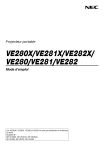
Öffentlicher Link aktualisiert
Der öffentliche Link zu Ihrem Chat wurde aktualisiert.